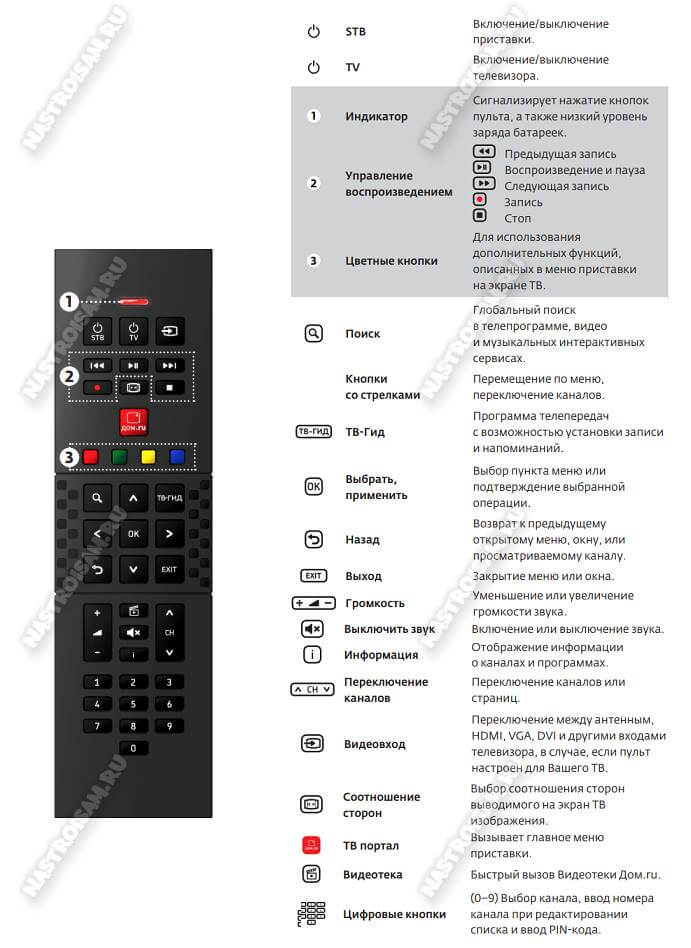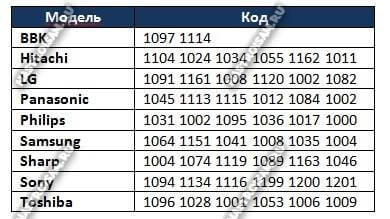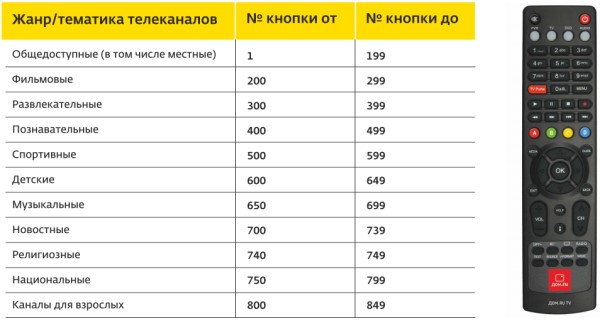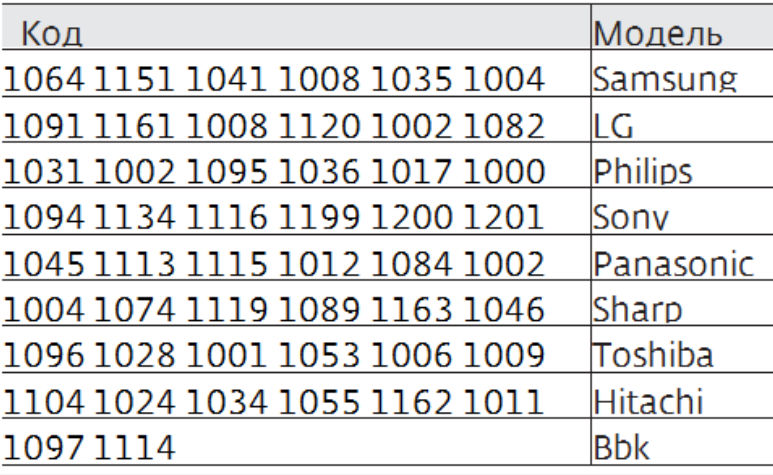Я уже достаточно давно собирался сделать инструкцию как настроить универсальный пульт Дом.ру для телевизора, да всё как-то не было времени. Наконец-таки решил наверстать упущенное. Компания Эр-Телеком (бренд Дом.ru) ещё с 2012 года предлагает абонентам услугу «Цифровое телевидение», являясь при этом самым основным конкурентом для Ростелекома. Все остальные операторы связи не имеют аналогичной по численности абонентской базы IPTV. Основная особенность предоставления услуги — это использование специальной приставки, которая с одной стороны подключается к телевизору, а с другой — к домашнему маршрутизатору. Для управления приставкой используется специальный универсальный пульт. Его же можно настроить для управления телевизором — громкость, включение/выключение, переключение видео-входов. Как это сделать я сейчас и расскажу.
На текущий момент в арсенале ТВ-приставок Дом.ру около 10 моделей, среди которых есть уже устаревшие модели MAG-245 и MAG-250 от Инфомира. К сожалению, Эр-Телеком не пошёл по пути Ростелекома, который сделал один единый универсальный пульт для всех своих STB-ресиверов. У них есть модель 5304-ERT, которая подходит к большинству приставок, но вот на практике встречается он не часто. Как правило, каждая модель STB идёт со своим ПДУ.
Пульт Humax HD 9000i
Этот ПДУ использовался для ТВ приставок Humax HD 9000i. на других моделях я его не видел. Вот описание функций кнопок:
Кроме управления приставкой, его можно привязать к телевизору для управления громкостью и включения/выключения. Есть два способа настроить этот пульт Дом.ру на телевизор.
Быстрый способ:
Он подходит в том случае, когда настроить пульт Дом.ru надо на телевизор одной из популярных марок.
Последовательность действий такая:
1) Включите ТВ.
2) Нажмите и держите красную кнопку Дом.ru, пока индикатор дважды не мигнет. Это режим программирования.
3) Нажмите и держите кнопку с цифрой, соответствующей марке Вашего ТВ:
кнопка 1 - Grundig кнопка 2 - LG кнопка 3 - Panasonic кнопка 4 - Philips кнопка 5 - Samsung кнопка 6 - Sharp кнопка 7 - Sony кнопка 8 - Thompson кнопка 9 - Toshiba
4) Как только телевизор выключится — кнопку отпустите.
Привязка ПДУ завершена.
Ручная настройка:
Для всех иных марок ТВ настройка пульта Дом.ру выполняется с помощью кодов. Делаем так:
1) Включите ТВ.
2) Нажмите и держите красную кнопку Дом.ru, пока индикатор дважды не мигнет. Это режим программирования.
3) Находим здесь код для своего телевизора и вводим его. После ввода последней цифры индикатор мигнёт дважды.
4) Проверяем согласование, нажав на копку выключения или громкости. Если телевизор не реагирует — повторите шаги 2 и 3, введя следующий код для Вашего производителя телевизора из таблицы.
Определение кода телевизора
Если в таблице нет кода для Вашей модели (например, Dexp, DNS и т.п.), то можно попробовать узнать его самостоятельно. Для этого делаем следующее:
1) Зажмите и держите кнопки ТВ и ОК, пока индикатор не мигнет дважды.
2) Нажмите кнопки 9 9 0 . После этого индикатор мигнет дважды.
3) Нажмите кнопку 1 и считайте сколько раз будет мигать индикатор. Затем так же надо сделать с кнопками 2,3 и 4, каждый раз считая сколько раз мигает индикатор.
Если он не мигает, то цифра кода — 0.
4) В итоге мы получаем 4 цифры кода для Вашего телека.
Пульт Humax HD 7000i
На STB-приставке Humax HD 7000i используется вот такой пульт Дом.ру. Он так же является универсальным и настраивается не только на разные модели ТВ, но ещё и на DVD-проигрыватель. видео-рекордер или аудио-систему.
Краткая таблица кодов для настройки:
SAMSUNG 004, 009, 015, 016, 018, 019, 025, 026,050, 063, 071, 078, 089, 124, 137, 161
LG 025, 154, 161
PHILIPS 007, 008, 009, 010, 011, 012, 013, 014,018, 019, 023, 089, 110, 124, 138, 160,161,
172, 177
SONY 005, 017, 039, 087, 172, 173, 174, 175,176, 177, 178, 179, 180, 181, 182, 183,184,
185, 186, 187, 188, 189, 190, 191,192, 193, 194
PANASONIC 156, 020, 021, 022, 023, 024, 026, 030,035, 036, 038, 040, 042, 043, 050, 065,068,
070, 079, 099
TOSHIBA 017, 026, 038, 040, 069, 106, 108, 172
SHARP 017, 019, 030, 043, 172
HITACHI 016, 017, 025, 031, 032, 035, 037, 042,048, 063, 094, 095, 096, 097, 099, 102,108,
109, 110, 111, 112, 113, 114, 124,148, 172, 177
Полная таблица кодов для пульта от Humax HD 7000i — скачать.
Порядок настройки пульта на телевизор:
1) С помощью кнопки переключения режимов управления выбираем режим TV. Кнопка мигнет один раз.
2) Держите кнопку нажатой в течение 3-х секунд, пока она не начнёт светиться.
3) Введите трехзначный код своего производителя ТВ. После ввода каждой цифры кнопка будет мигать. После ввода последней цифры — мигнёт дважды. Если согласование прошло удачно — телевизор отключится.
4) Для того, чтобы завершить настройку пульта Дом.ру, нажмите кнопку OK.
Если устройство не выключилось, значит код не подошёл. Повторите настройку заново, но уже с другим кодом.
Универсальный пульт Дом.ru 5304-ERT
Данный пульт Дом.ру подходит практически ко всем ТВ-приставкам и имеет два режим работы — режим управления STB и режим управления TV. При переходе в первый режим — индикатор мигает зелёным цветом, во второй — красным.
По умолчанию ПДУ настроен под работу с приставкой Humax HD 7000i и телевизор Samsung. Для других моделей требуется дополнительная настройка.
Как настроить универсальный пульт Дом.ру
Чтобы настроить пульт на телевизор, делаем следующее:
- Чтобы зайти в режим программирования, нажмите и держите кнопку TV. Индикатор загорится красным цветом.
2) Введите четырёхзначный цифровой код телевизора из таблицы:
3) Световой индикатор должен мигнуть дважды красным цветом. Если произошла ошибка — он мигнёт красным один раз.
Смена кода приставки
Если Вам надо перенастроить универсальный пульт Дом.ру с одной приставки на другую, то необходимо выполнить следующее:
1) Зажимаем и держим кнопку STB. Индикатор должен загорется зеленым.
2) Вводим четырёхзначный код ТВ-приставки из таблицы:
Mag 245/250 - 1111 Humax HD7000i - 2222 Humax HD9000i - 3333 Imaqliq G-Box - 4444 DMT HD5000 - 5555 KAON Media - 6666
3) Индикатор должен моргнуть коротко зеленым цветом 2 раза. В случае ошибки он мигнет длинно зеленым цветом 1 раз.
Сброс настроек пульта
Для того, чтобы вернуть настройки ПДУ Дом.ru к заводским, сделайте следующее:
1. Нажмите сразу обе кнопки STB и TV и держите их нажатыми в течении 5 секунд.
2. Индикатор должен моргнуть 4 раза. Это значит что настройки сброшены.
Пульты для приставок KAON, DMT, IMAQLIQ
В арсенале Эр-Телеком на момент написания статьи есть несколько моделей приставок, которые шли с пультами, по настройке которых на телевизор я не нашёл никакой информации. Это приставки DMT HD 5000, IMAQLIQ, KAON NA 1620 и HD 6000i.
Совершенно непонятно — универсальный это пульт или нет и есть ли у него возможность управлять телевизором. Если у Вас есть данная информация — пишите в комментарии и я добавлю.
В наше время всё больше людей покупают телевизоры с большой диагональю. Для управления им понадобится мультимедийный пульт Дом ру. Разумеется, они хотят видеть изображение высокой четкости. В пакет «Базовый HD» включено 20 каналов высокой четкости и еще 90 бесплатных цифровых каналов.
Кроме него, у Дом.ru есть большое количество других тарифных планов. Каждый абонент найдет именно тот тариф, который ему подходит и отвечает всем его требованиям. В комплект цифрового телевидения входит специальная приставка и пульт Дом.ru.
Пульт, в принципе, ничем необычным не отличается. Дом.ru не пошел по пути конкурентов и использует в качестве своего оборудования обычный пульт.
Меню можно управлять как при помощи телетекста, так и через обычные цветные кнопочки. Ожидается, что через приставку скоро можно будет не только смотреть цифровое ТВ, но и общаться через сеть ВКонтакте, но пока это только в планах компании, да и функционал популярной соцсети будет очень ограничен, а это вряд ли интересно пользователям.
Приложение пульт Дом.ру
Скачать программу пульт Дом.ру на ваш Андроид, вы сможете здесь:
- управлять приставкой со своего мобильника;
- переключать каналы тв;
- управлять громкостью динамиков телевизора;
- управление меню приставки;
- синхронизация только с Humax 9000.
Настройка пульта управления
Пульт программируемый и работает почти со всеми телевизорами. Интерфейс телевизоров четко реагирует на действия и крайне редко подвисает. Несмотря на то, что пульт обычный и к нему и приставке прилагается инструкция, все же лучше заранее знать, как настроить пульт Дом.ru. Далее приведена информация, которую многие ищут в Интернете по запросам вида «дом.ру настройка пульта».
- Нужно выбрать необходимый режим (ТВ, аудио, DVD, или PVR) при помощи соответствующей кнопки на пульте. Она мигнет один раз;
- Удерживать кнопку 3 секунды, пока она не начнет светиться;
- Ввести трехзначный код, который соответствует вашей марке телевизора. При вводе каждого числа кнопка будет мигать. После ввода третьего числа она мигнет дважды. Списки кодов есть в инструкции к оборудованию или в Интернете;
- Если введен правильный код, питание устройства (ТВ, Аудио или DVD) будет отключено;
- Нажать кнопку ОК. Кнопка режима мигнет трижды. Это обозначает, что настройка завершена;
- В том случае, если устройство не выключилось, нужно вновь повторить шаги 2 – 5.
Что делать в случае ситуации, когда настало время искать информацию в поисковиках по запросу «дом.ру не работает пульт»?
- Нужно проверить, загорается ли кнопка PVR.
- Если она загорается, но пульт все равно не работает, нужно передернуть желтую карту.
- Если это не помогает, то нужно звонить в техническую поддержку Дом.ru или оставить заявку на сайте оператора. Специалисты компании перезвонят вам настолько быстро, насколько это возможно.
Ни в коем случае не рекомендуется самостоятельно ремонтировать устройство. Это под силу только специалистам.
Цифровое телевидение – это, без сомнения, хорошо. К сожалению, не обошлось без недостатков. Ценовая политика в этом сегменте оставляет желать лучшего, т.к. слишком высока. Это отталкивает многих желающих подключить цифровое ТВ и насладиться всеми преимуществами.
Пульт дистанционного управления от Дом.ru призван упростить взаимодействие с телевизионной приставкой и доступными развлекательными сервисами, вроде Amediateka или иными пакетами программ. Не станет проблемой и настройка изображения и звука: для выбора подходящих шаблонов воспроизведения стоит обратиться к настройкам и выбрать те параметры, без которых не обойтись.
Схема пульта
Визуально и технически пульт не отличается от тех, которые предлагают конкуренты. Стандартный черный корпус, ряд кнопок, помогающих изменять звук, выбирать каналы, заглядывать в настройки и взаимодействовать с контентом с помощью кнопок «Стоп», «Пауза», «Вперед» и «Назад».
Разобраться в доступных кнопках, кстати, легче, чем кажется на первый взгляд. И на то несколько причин – во-первых, в комплекте с телевизионной приставкой предусмотрена развернутая инструкция для новичков, в которой описывается каждый этап – начиная от выбора стартового канала и заканчивая графическими шаблонами для изменения изображения. Во-вторых, грамотное визуальное оформление пульта исключает проблемы с навигацией – уж слишком порядок действий очевиден, а результат взаимодействия с кнопками предсказуем.
Настройка универсального пульта
Главная идея пульта от Дом.ru – наличие настроек, предусматривающих работу не только с выдаваемой приставкой, но и телевизорами, DVD-плеерами и мультимедийными установками, способными воспроизводить музыку или видео.
Открыть доступ к такой мультифункциональности можно следующим образом:
- Выбрать режим надстройки с помощью кнопок, расположенных в верхней части пульта (прямо под кнопками, заглушающими звук или выключающими приставку). На выбор – PVR, TV, DVD и AUDIO. На каком режиме остановиться – зависит от выбранной техники, а потому придется поэкспериментировать. Главное – нажать на кнопку режима и удерживать в течение 3-5 секунд, до тех пор, пока не появится специальный световой индикатор.
- Следующий этап – ввод эксклюзивного трехзначного цифрового кода, который, как и режим, зависит от телевизора, DVD-плеера или мультимедийной установки.
- Если после ввода кнопка выбранного режима (PVR, TV, DVD и AUDIO) мигнет три раза и перестанет светиться, значит, настройка завершена корректно. Если же индикатор не пропадает – код подобран неправильно.
Внимание! Если после перехода к какому-нибудь режиму в течение 1 минуты не нажимать на кнопки с цифровой панели (от 0 до 9), то пульт может не реагировать на касания!
Коды для пульта
Универсальная таблица с подходящими цифровыми комбинациями обновляется ежемесячно. Наиболее полный вариант, как ни странно, не доступен на официальном сайте и распространяется через сторонние ресурсы в виде PDF-документа. Для облегчения поиска по таблице с цифрами стоит воспользоваться комбинацией клавиш CTRL + F, а затем – ввести в появившуюся текстовую строку название бренда телевизора или развлекательной платформы. После получения кода можно приступать к инструкции, описанной выше.
Коды для популярных телевизоров:
Что делать, если пульт не работает
При возникновении технических неисправностей стоит действовать следующим образом:
- В первую очередь стоит попробовать сменить батарейки.
- Во вторую – перезагрузить приставку, используя специальный переключатель, спрятанный с тыльной стороны корпуса.
- Если перечисленные варианты не привели к успеху, стоит обратиться в службу поддержки по номеру 8 800 333-70-00 и объяснить ситуацию. Возможно, понадобится помощь техника.
Пульт от телевизионной приставки Дом.ru открывает неожиданные преимущества – помогает выбирать развлекательный контент, останавливать воспроизведение каналов, а заодно – напрямую работать с телевизорами, мультимедийными системами и звуковыми приставками. Главное – разобраться в настройке.
Информация по теме:


Блог о модемах, роутерах и gpon ont терминалах.
Я уже достаточно давно собирался сделать инструкцию как настроить универсальный пульт Дом.ру для телевизора, да всё как-то не было времени. Наконец-таки решил наверстать упущенное. Компания Эр-Телеком (бренд Дом.ru) ещё с 2012 года предлагает абонентам , являясь при этом самым основным конкурентом для Ростелекома. Все остальные операторы связи не имеют аналогичной по численности абонентской базы IPTV. Основная особенность предоставления услуги — это использование специальной приставки, которая с одной стороны подключается к телевизору, а с другой — к домашнему маршрутизатору. Для управления приставкой используется специальный универсальный пульт. Его же можно настроить для управления телевизором — громкость, включение/выключение, переключение видео-входов. Как это сделать я сейчас и расскажу.
Пульт Humax HD 9000i
Этот ПДУ использовался для ТВ приставок Humax HD 9000i. на других моделях я его не видел. Вот описание функций кнопок:
Кроме управления приставкой, его можно привязать к телевизору для управления громкостью и включения/выключения. Есть два способа настроить этот пульт Дом.ру на телевизор.
Быстрый способ: Он подходит в том случае, когда настроить пульт Дом.ru надо на телевизор одной из популярных марок. Последовательность действий такая: 1) Включите ТВ. 2) Нажмите и держите красную кнопку Дом.ru , пока индикатор дважды не мигнет. Это режим программирования. 3) Нажмите и держите кнопку с цифрой, соответствующей марке Вашего ТВ:
4) Как только телевизор выключится — кнопку отпустите. Привязка ПДУ завершена.
Ручная настройка: Для всех иных марок ТВ настройка пульта Дом.ру выполняется с помощью кодов. Делаем так: 1) Включите ТВ. 2) Нажмите и держите красную кнопку Дом.ru , пока индикатор дважды не мигнет. Это режим программирования. 3) Находим здесь код для своего телевизора и вводим его. После ввода последней цифры индикатор мигнёт дважды. 4) Проверяем согласование, нажав на копку выключения или громкости. Если телевизор не реагирует — повторите шаги 2 и 3, введя следующий код для Вашего производителя телевизора из таблицы.
Определение кода телевизора Если в таблице нет кода для Вашей модели (например, Dexp, DNS и т.п.), то можно попробовать узнать его самостоятельно. Для этого делаем следующее: 1) Зажмите и держите кнопки ТВ и ОК, пока индикатор не мигнет дважды. 2) Нажмите кнопки 9 9 0 . После этого индикатор мигнет дважды. 3) Нажмите кнопку 1 и считайте сколько раз будет мигать индикатор. Затем так же надо сделать с кнопками 2,3 и 4, каждый раз считая сколько раз мигает индикатор. Если он не мигает, то цифра кода — 0. 4) В итоге мы получаем 4 цифры кода для Вашего телека.
Пульт Humax HD 7000i
На STB-приставке Humax HD 7000i используется вот такой пульт Дом.ру. Он так же является универсальным и настраивается не только на разные модели ТВ, но ещё и на DVD-проигрыватель. видео-рекордер или аудио-систему.
Краткая таблица кодов для настройки: SAMSUNG 004, 009, 015, 016, 018, 019, 025, 026,050, 063, 071, 078, 089, 124, 137, 161 LG 025, 154, 161 PHILIPS 007, 008, 009, 010, 011, 012, 013, 014,018, 019, 023, 089, 110, 124, 138, 160,161, 172, 177 SONY 005, 017, 039, 087, 172, 173, 174, 175,176, 177, 178, 179, 180, 181, 182, 183,184, 185, 186, 187, 188, 189, 190, 191,192, 193, 194 PANASONIC 156, 020, 021, 022, 023, 024, 026, 030,035, 036, 038, 040, 042, 043, 050, 065,068, 070, 079, 099 TOSHIBA 017, 026, 038, 040, 069, 106, 108, 172 SHARP 017, 019, 030, 043, 172 HITACHI 016, 017, 025, 031, 032, 035, 037, 042,048, 063, 094, 095, 096, 097, 099, 102,108, 109, 110, 111, 112, 113, 114, 124,148, 172, 177
Пульт DOM.RU — DOM.РУ TV 5304-ERT
Данный универсальный пульт 5304-ERT может заменить 6 разных пультов для приставок Дом. Ру
Для того чтобы пульт работал с Вашей приставкой, необходимо ввести код в соответствии с её моделью.
Код 1111 это:
- пульт для IP цифровой приставки MAG-200 MINI HD IPTV пульт для IP цифровой приставки MAG-200 MICRO HD IPTV пульт для IP цифровой приставки MAG-245 HD IPTV пульт для IP цифровой приставки MAG-250 HD IPTV пульт для IP цифровой приставки MAG-254 HD IPTV пульт для IP цифровой приставки MAG-255 HD IPTV пульт для IP цифровой приставки MAG-256 HD IPTV пульт для IP цифровой приставки MAG-257 HD IPTV пульт для IP цифровой приставки MAG-275 HD IPTV
Код 2222 это:
- пульт для IP TV телевизионной цифровой приставки Дом ру OnLime CXHD-5150C пульт для IP TV телевизионной цифровой приставки Дом ру Humax HD-7000I пульт для IP TV телевизионной цифровой приставки Дом ру Humax IRHD-5100C пульт для IP TV телевизионной цифровой приставки Дом ру Humax HMX-IRHD-5100C
Код 3333 это:
- пульт для цифровой приставки IP TV DOM-RU (ДОМ-РУ) Humax HD 9000I
Код 4444 это:
- пульт для цифровой приставки IP TV Imaqliq G-box
Код 5555 это:
- пульт для цифровой приставки IP TV DOM-RU (ДОМ РУ) DMT HD 5000
Код 6666 это:
- пульт для цифровой приставки ДОМ-РУ IP TV KAONMEDIA, KAON HD 5000 пульт для цифровой приставки ДОМ-РУ IP TV KAONMEDIA, KAON HD 6000i пульт для цифровой приставки ДОМ-РУ IP TV KAONMEDIA, KAON HD5000 пульт для цифровой приставки ДОМ-РУ IP TV KAONMEDIA, KAON HD6000i пульт для цифровой приставки ДОМ-РУ IP TV KAONMEDIA, KAON NA1170 пульт для цифровой приставки ДОМ-РУ IP TV KAONMEDIA, KAON NA1620 пульт для цифровой приставки ДОМ-РУ IP TV KAONMEDIA, KAON KCF-SA700PCO Дом. ру, Tvoe TV пульт для цифровой приставки ДОМ-РУ IP TV KAONMEDIA, KAON KSF- SA276IR Дом. ру, Tvoe TV пульт для цифровой приставки ДОМ-РУ IP TV KAONMEDIA, KAON KSF-SA275IR Дом. ру, Tvoe TV пульт для цифровой приставки ДОМ-РУ IP TV KAONMEDIA, KAON KSF-SA700 IR Дом. ру, Tvoe TV пульт для цифровой приставки ДОМ-РУ IP TV KAONMEDIA, KAON KSF SA710IR Дом. ру, Tvoe TV пульт для цифровой приставки ДОМ-РУ IP TV KAONMEDIA, KAON OnLime KCF-SA278PRC
Как настроить ПДУ на работу с тв-приставкой
1. Нажмите и удерживайте кнопку STB до тех пор, пока индикатор не загорится зеленым.
2. Введите четырёхзначный код ТВ-приставки из соответствующей таблицы. 3. Убедитесь, что индикатор мигнет зеленым 2 раза коротко. При ошибке индикатор мигнет зеленым 1 раз длинно.
Как настроить ПДУ на работу с телевизором
1.Нажмите и держите кнопку TV до тех пор, пока индикатор не загорится красным.
2.Введите четырёхзначный цифровой код телевизора.
3.Убедитесь, что индикатор мигнет красным 2 раза коротко. При ошибке индикатор мигнет красным 1 раз длинно.
Коды для настройки пульта Дом РУ 5304-ERT для управления телевизорами
- Samsung — 1064 1151 1041 1008 1035 1004 1155 1112
- LG — 1091 1161 1008 1120 1002 1082
- Philips — 1031 1002 1095 1036 1017 1000
- Sony — 1094 1134 1116 1199 1200 1201
- Panasonic — 1045 1113 1115 1012 1084 1002
- Sharp — 1004 1074 1119 1089 1163 1046
- Toshiba — 1096 1028 1001 1053 1006 1009 1041 1141
- Hitachi — 1104 1024 1034 1055 1162 1011
- BBK — 1097 1114
Настройка пульта Дом.ру : Один комментарий
По настройке «кривого» пульта от ростелеком. Сразу предупреждаю-настраиваются не все, у меня из трех один поддался обучению. Жмем одновременно на пульте кнопки «громкость вверх и канал вверх», если загорелся светодиод «питание приставки» (самый верх центр), то пульт обучаемый. Затем берем пульт от ТВ (родной) , направляем в приемник пульта ростелеком и нажимаем нужную нам кнопку (допустим «громкость вверх). На пульте ростелеком светодиод питания приставки должен замигать, после этого жмем соответствующую кнопку и на этом пульте (громкость вверх). На пульте ростелеком загорится свеодиод TV. Когда он погаснет, значит пульт усвоил код. И так с каждой кнопкой, которая нужна. Читать нудно, делать быстро… Я год сидел с двумя пультами на ТВ Harper, теперь с одним. От приставки.
Отличия универсальных пультов от оригинальных
Конструктивно все пульты ДУ, в том числе и универсальные, одинаковы. Питание поступает от одних и тех же батареек, только в последнем случае их придется менять чаще. Различие таких устройств только в функциональности. С помощью универсального пульта можно управлять множеством приборов, которые к тому же могут быть от разных производителей. Тогда как оригинальный ПДУ справляется только с одним агрегатом, на который он изначально запрограммирован.
Классифицируются подобные устройства на пульты:
- имеющие предустановку — сигналы с оригинальных устройств кодируются в цифрах, которые затем пользователь вводит в свой универсальный пульт индивидуально для каждого бренда;
- настраиваемые через компьютер — из огромной базы ПО от каждого бренда выбираются нужные утилиты, и многоцелевой контроллер обновляется, в результате чего заявленная аппаратура может управляться одним устройством;
- самообучающиеся — ПДУ «запоминает» сигналы от других контроллеров и затем повторяет их (чтобы обучить новый пульт, старые оригиналы располагают от него не дальше 15 сантиметров и по очереди нажимают кнопки, но есть редкие ограничения по некоторым моделям).
Совет! Помимо желания управлять многими приборами с одного пульта, часто пользователи приобретают универсалы в замену сломанным или утерянным оригиналам. А для владельцев старой аппаратуры во многих случаях универсальные ПДУ являются настоящим спасением, поскольку некоторые модели уже сняты с производства.
Схема пульта
Визуально и технически пульт не отличается от тех, которые предлагают конкуренты. Стандартный черный корпус, ряд кнопок, помогающих изменять звук, выбирать каналы, заглядывать в настройки и взаимодействовать с контентом с помощью кнопок «Стоп», «Пауза», «Вперед» и «Назад».
Разобраться в доступных кнопках, кстати, легче, чем кажется на первый взгляд. И на то несколько причин – во-первых, в комплекте с телевизионной приставкой предусмотрена развернутая инструкция для новичков, в которой описывается каждый этап – начиная от выбора стартового канала и заканчивая графическими шаблонами для изменения изображения. Во-вторых, грамотное визуальное оформление пульта исключает проблемы с навигацией – уж слишком порядок действий очевиден, а результат взаимодействия с кнопками предсказуем.
Характеристика пульта
Устройство имеет простой, удобный и стильный дизайн. Сверху расположены две кнопки для включения телевизора и контролирования звука. Ниже можно изменять режимы управления. Далее идут нумерованные кнопки для переключения каналов и ввода PIN-кода.
Пульт дает возможность перейти на портал Дом.ру или же отобразить на экране главное меню. На устройстве есть кнопки движения вверх, вниз, вправо и влево. Они позволяют легко двигаться пунктами меню, а также регулируют громкость звука. Цветные кнопки касаются настройки функций устройства. Они выводятся на экран и дают возможность сортировать списки каналов, записывать видео по расписанию, использовать таймер включения и сна.
На устройстве есть кнопки для управления просмотром видео. Можно поставить на паузу, перемотать вперед или назад, воспроизвести следующую или предыдущую запись. На пульте есть кнопка, которая выводит на экран программу передач. Планировка устройства позволяет совершать все необходимые действия для комфортного и многофункционального просмотра телевизора. Нужно использовать преимущества современных технологий и купить пульт для телевидения Дом.ру.
Настройка универсального пульта
Главная идея пульта от Дом.ru – наличие настроек, предусматривающих работу не только с выдаваемой приставкой, но и телевизорами, DVD-плеерами и мультимедийными установками, способными воспроизводить музыку или видео.
Открыть доступ к такой мультифункциональности можно следующим образом:
- Выбрать режим надстройки с помощью кнопок, расположенных в верхней части пульта (прямо под кнопками, заглушающими звук или выключающими приставку). На выбор – PVR, TV, DVD и AUDIO. На каком режиме остановиться – зависит от выбранной техники, а потому придется поэкспериментировать. Главное – нажать на кнопку режима и удерживать в течение 3-5 секунд, до тех пор, пока не появится специальный световой индикатор.
- Следующий этап – ввод эксклюзивного трехзначного цифрового кода, который, как и режим, зависит от телевизора, DVD-плеера или мультимедийной установки.
- Если после ввода кнопка выбранного режима (PVR, TV, DVD и AUDIO) мигнет три раза и перестанет светиться, значит, настройка завершена корректно. Если же индикатор не пропадает – код подобран неправильно.
Внимание! Если после перехода к какому-нибудь режиму в течение 1 минуты не нажимать на кнопки с цифровой панели (от 0 до 9), то пульт может не реагировать на касания!
Что делать, если пульт не работает
При возникновении технических неисправностей стоит действовать следующим образом:
- В первую очередь стоит попробовать сменить батарейки.
- Во вторую – перезагрузить приставку, используя специальный переключатель, спрятанный с тыльной стороны корпуса.
- Если перечисленные варианты не привели к успеху, стоит обратиться в службу поддержки по номеру и объяснить ситуацию. Возможно, понадобится помощь техника.
Пульт от телевизионной приставки Дом.ru открывает неожиданные преимущества – помогает выбирать развлекательный контент, останавливать воспроизведение каналов, а заодно – напрямую работать с телевизорами, мультимедийными системами и звуковыми приставками. Главное – разобраться в настройке.
Коды для пульта
Универсальная таблица с подходящими цифровыми комбинациями обновляется ежемесячно. Наиболее полный вариант, как ни странно, не доступен на официальном сайте и распространяется через сторонние ресурсы в виде PDF-документа. Для облегчения поиска по таблице с цифрами стоит воспользоваться комбинацией клавиш CTRL + F, а затем – ввести в появившуюся текстовую строку название бренда телевизора или развлекательной платформы. После получения кода можно приступать к инструкции, описанной выше.
Коды для популярных телевизоров:
Инструкции к пультам IRC
Для просмотра PDF документов (приложений к пультам IRC) можно использовать официальную бесплатную программу Adobe® Reader®.
Архив инструкций к пультам IRC xxx C, D, DD, E находится здесь.
Подробная и краткая инструкции ко всем программируемым пультам IRC xxx F находится здесь .
В батарейном отсеке каждого пульта IRC есть белая наклейка с указанием номера пульта IRC (первая строка) и даты его изготовления (последняя строка, формат даты: день/месяц/год). Приложения и рисунки оригинальных пультов ниже полностью действительны только для тех пультов IRC, которые были изготовлены позже даты формирования самого приложения (указана в первой строке приложения). Старые версии приложений не сохраняются.
В каждом пульте IRC xxx F есть девять баз кодов. Коды в первых четырёх базах (коды 101-499) отведены только на устройства марки IRC xxx F. Эти коды в базах 1-4 каждого пульта IRC xxx F уникальны и относятся только к этому пульту IRC xxx F. Дополнительно пульт может выполнять основные функции управления ТВ различных марок (коды 501-799), может управлять SAT, DVB устройствами различных марок (коды 801-999). Список кодов приведён в приложении к каждому пульту IRC xxx F.
Существует список кодов SAT, DVB устройств во всех пультах IRC xxx F. По этому списку Вы всегда можете определить код для замены конкретного оригинального пульта к SAT, DVB устройствам в любом пульте IRC xxx F. Такого списка к ТВ устройствам нет. Вам необходимо обратиться к приложению Вашего пульта IRC xxx F в таблице ниже и в этом приложении найти/проверить коды к интересуемой марке ТВ. Или же Вы можете обратиться к нам по электронной почте и сообщить номер Вашего пульта IRC xxx F, марку и код к Вашему оригинальному пульту в нашей базе (см. страницу марки Вашего ТВ, ссылка на которую есть в столбце «Ориг. пульты» в таблице ниже).
Ниже таблица с сортировкой по номеру пульта IRC. Для перехода к таблице с сортировкой по марке устройства необходимо кликнуть по надписи «Марка» в шапке таблице.
| 01 F | Приложение 01 F | ||
| 02 F | AKAI | 02 F | Приложение 02 F |
| 03 F | DAEWOO | 03 F | Приложение 03 F |
| 04 F | FUNAI | 04 F | Приложение 04 F |
| 05 F | GOLD STAR — LG | 05 F | Приложение 05 F |
| 06 F | GRUNDIG | 06 F | Приложение 06 F |
| 07 F | HITACHI | 07 F | Приложение 07 F |
| 08 F | JVC | 08 F | Приложение 08 F |
| 09 F | MITSUBISHI | 09 F | Приложение 09 F |
| 10 F | NOKIA | 10 F | Приложение 10 F |
| 11 F | ORION | 11 F | Приложение 11 F |
| 12 F | PANASONIC | 12 F | Приложение 12 F |
| 13 F | PHILIPS | 13 F | Приложение 13 F |
| 14 F | PIONEER | 14 F | Приложение 14 F |
| 15 F | RECOR | 15 F | Приложение 15 F |
| 16 F | SAMSUNG | 16 F | Приложение 16 F |
| 17 F | SANYO | 17 F | Приложение 17 F |
| 18 F | SHARP | 18 F | Приложение 18 F |
| 19 F | SHIVAKI | 19 F | Приложение 19 F |
| 20 F | SIEMENS | 20 F | Приложение 20 F |
| 21 F | SONY | 21 F | Приложение 21 F |
| 22 F | TECHNICS | 22 F | Приложение 22 F |
| 23 F | THOMSON | 23 F | Приложение 23 F |
| 24 F | TELEFUNKEN | 24 F | Приложение 24 F |
| 25 F | TOSHIBA | 25 F | Приложение 25 F |
| 26 F | WALTHAM | 26 F | Приложение 26 F |
| 27 F | CONTEC | 27 F | Приложение 27 F |
| 28 F | SUPRA | 28 F | Приложение 28 F |
| 29 F | FISHER | 29 F | Приложение 29 F |
| 30 F | BLAUPUNKT | 30 F | Приложение 30 F |
| 31 F | BIGSTON | 31 F | Приложение 31 F |
| 32 F | OMEGA | 32 F | Приложение 32 F |
| 33 F | ROADSTAR | 33 F | Приложение 33 F |
| 34 F | DAYTRON | 34 F | Приложение 34 F |
| 36 F | NEC | 36 F | Приложение 36 F |
| 37 F | CROWN | 37 F | Приложение 37 F |
| 38 F | ANITECH | 38 F | Приложение 38 F |
| 39 F | ONWA | 39 F | Приложение 39 F |
| 41 F | HAPPY | 41 F | Приложение 41 F |
| 42 F | STINOL | 42 F | Приложение 42 F |
| 43 F | SANSUI | 43 F | Приложение 43 F |
| 44 F | BROKSONIC | 44 F | Приложение 44 F |
| 45 F | XSAT, DRE, PACE, HUMAX | 45 F | Приложение 45 F |
| 46 F | TVT | 46 F | Приложение 46 F |
| 47 F | BEKO | 47 F | Приложение 47 F |
| 48 F | AMCOL | 48 F | Приложение 48 F |
| 49 F | HIL | 49 F | Приложение 49 F |
| 50 F | KANSAI | 50 F | Приложение 50 F |
| 51 F | FINLUX | 51 F | Приложение 51 F |
| 52 F | SCHNEIDER | 52 F | Приложение 52 F |
| 53 F | MTC | 53 F | Приложение 53 F |
| 54 F | LOEWE | 54 F | Приложение 54 F |
| 55 F | SABA | 55 F | Приложение 55 F |
| 56 F | AKIRA | 56 F | Приложение 56 F |
| 57 F | DISTAR | 57 F | Приложение 57 F |
| 58 F | CLATRONIC | 58 F | Приложение 58 F |
| 59 F | VECTOR | 59 F | Приложение 59 F |
| 60 F | SHERION | 60 F | Приложение 60 F |
| 61 F | ROLSEN | 61 F | Приложение 61 F |
| 62 F | NESCO | 62 F | Приложение 62 F |
| 63 F | STASSFURT | 63 F | Приложение 63 F |
| 64 F | RFT | 64 F | Приложение 64 F |
| 65 F | HUMAX | 65 F | Приложение 65 F |
| 66 F | STRONG | 66 F | Приложение 66 F |
| 67 F | REKORD | 67 F | Приложение 67 F |
| 68 F | VEGA | 68 F | Приложение 68 F |
| 70 F | ELEKTA | 70 F | Приложение 70 F |
| 71 F | ERISSON | 71 F | Приложение 71 F |
| 72 F | MULTITECH | 72 F | Приложение 72 F |
| 73 F | ECHOSTAR | 73 F | Приложение 73 F |
| 74 F | RADUGA | 74 F | Приложение 74 F |
| 75 F | RUBIN | 75 F | Приложение 75 F |
| 76 F | KENSTAR | 76 F | Приложение 76 F |
| 77 F | NOVA | 77 F | Приложение 77 F |
| 78 F | BBK | 78 F | Приложение 78 F |
| 79 F | SILVER | 79 F | Приложение 79 F |
| 80 F | PLANTRON | 80 F | Приложение 80 F |
| 81 F | ASTON | 81 F | Приложение 81 F |
| 82 F | ORSON | 82 F | Приложение 82 F |
| 83 F | SELECO | 83 F | Приложение 83 F |
| 84 F | AVEST | 84 F | Приложение 84 F |
| 85 F | BANG & OLUFSEN | 85 F | Приложение 85 F |
| 86 F | GBS | 86 F | Приложение 86 F |
| 87 F | KITT | 87 F | Приложение 87 F |
| 88 F | KONKA | 88 F | Приложение 88 F |
| 89 F | SIESTA | 89 F | Приложение 89 F |
| 91 F | VESTEL | 91 F | Приложение 91 F |
| 92 F | SITRONICS | 92 F | Приложение 92 F |
| 93 F | AEG | 93 F | Приложение 93 F |
| 94 F | RED STAR | 94 F | Приложение 94 F |
| 95 F | TCL | 95 F | Приложение 95 F |
| 96 F | EVGO | 96 F | Приложение 96 F |
| 97 F | METZ | 97 F | Приложение 97 F |
| 98 F | DUAL | 98 F | Приложение 98 F |
| 99 F | XORO | 99 F | Приложение 99 F |
| 100 F | MASTAR | 100 F | Приложение 100 F |
| 101 F | HORIZONT | 101 F | Приложение 101 F |
| 102 F | NDS | 102 F | Приложение 102 F |
| 103 F | PACE | 103 F | Приложение 103 F |
| 104 F | NEUMANN | 104 F | Приложение 104 F |
| 105 F | MIYOTA | 105 F | Приложение 105 F |
| 106 F | SUPER | 106 F | Приложение 106 F |
| 107 F | SHINCO | 107 F | Приложение 107 F |
| 108 F | ATLANTA | 108 F | Приложение 108 F |
| 109 F | JINLIPU | 109 F | Приложение 109 F |
| 110 F | ERC | 110 F | Приложение 110 F |
| 111 F | SILELIS | 111 F | Приложение 111 F |
| 112 F | POLAR | 112 F | Приложение 112 F |
| 113 F | KNEISSEL | 113 F | Приложение 113 F |
| 114 F | SEG | 114 F | Приложение 114 F |
| 115 F | SOKOL | 115 F | Приложение 115 F |
| 116 F | BORK | 116 F | Приложение 116 F |
| 117 F | VITEK | 117 F | Приложение 117 F |
| 118 F | ONIKS | 118 F | Приложение 118 F |
| 119 F | NTT | 119 F | Приложение 119 F |
| 120 F | HYUNDAI | 120 F | Приложение 120 F |
| 121 F | CASKA | 121 F | Приложение 121 F |
| 122 F | DREAM | 122 F | Приложение 122 F |
| 123 F | ELENBERG | 123 F | Приложение 123 F |
| 124 F | FUJITSU | 124 F | Приложение 124 F |
| 125 F | KAON | 125 F | Приложение 125 F |
| 126 F | GOLDEN INTERSTAR | 126 F | Приложение 126 F |
| 128 F | GRANDTEC | 128 F | Приложение 128 F |
| 129 F | DIALOG | 129 F | Приложение 129 F |
| 130 F | STAR CLUSTERS | 130 F | Приложение 130 F |
| 131 F | NASH | 131 F | Приложение 131 F |
| 132 F | VOLNA (ВОЛНА) | 132 F | Приложение 132 F |
| 133 F | VIDEOVOX | 133 F | Приложение 133 F |
| 134 F | JBL | 134 F | Приложение 134 F |
| 135 F | TRONY | 135 F | Приложение 135 F |
| 136 F | WESTON | 136 F | Приложение 136 F |
| 137 F | JEUTECH | 137 F | Приложение 137 F |
| 138 F | SVEN | 138 F | Приложение 138 F |
| 139 F | ROVERSCAN | 139 F | Приложение 139 F |
| 140 F | DESAY | 140 F | Приложение 140 F |
| 141 F | AVERMEDIA | 141 F | Приложение 141 F |
| 142 F | KENWOOD | 142 F | Приложение 142 F |
| 143 F | HAIER | 143 F | Приложение 143 F |
| 144 F | BIMATEK | 144 F | Приложение 144 F |
| 145 F | ODEON | 145 F | Приложение 145 F |
| 146 F | ORIENT | 146 F | Приложение 146 F |
| 147 F | EUSTON | 147 F | Приложение 147 F |
| 148 F | PREMIERA | 148 F | Приложение 148 F |
| 149 F | ONIDA | 149 F | Приложение 149 F |
| 150 F | STAR TRACK | 150 F | Приложение 150 F |
| 151 F | OPENBOX | 151 F | Приложение 151 F |
| 152 F | SCARLETT | 152 F | Приложение 152 F |
| 153 F | MYSTERY | 153 F | Приложение 153 F |
| 154 F | DVTECH | 154 F | Приложение 154 F |
| 155 F | ATLANTIC | 155 F | Приложение 155 F |
| 156 F | TECKTON | 156 F | Приложение 156 F |
| 157 F | HOMECAST (ВОЛЯ) | 157 F | Приложение 157 F |
| 158 F | UNITED | 158 F | Приложение 158 F |
| 159 F | MEDIA COM | 159 F | Приложение 159 F |
| 160 F | GLOBALTEQ | 160 F | Приложение 160 F |
| 161 F | BIG STAR | 161 F | Приложение 161 F |
| 162 F | KRONIX | 162 F | Приложение 162 F |
| 163 F | PROLOGY | 163 F | Приложение 163 F |
| 164 F | MUSTEK | 164 F | Приложение 164 F |
| 165 F | RISING | 165 F | Приложение 165 F |
| 166 F | PHOENIX GOLD | 166 F | Приложение 166 F |
| 167 F | TECHNO | 167 F | Приложение 167 F |
| 168 F | AGFA | 168 F | Приложение 168 F |
| 169 F | START | 169 F | Приложение 169 F |
| 170 F | SPEKTR | 170 F | Приложение 170 F |
| 171 F | ELCO | 171 F | Приложение 171 F |
| 172 F | IVA (ИВА) | 172 F | Приложение 172 F |
| 173 F | VIEWSONIC | 173 F | Приложение 173 F |
| 174 F | CAMERON | 174 F | Приложение 174 F |
| 175 F | SATURN | 175 F | Приложение 175 F |
| 176 F | DRE | 176 F | Приложение 176 F |
| 177 F | CORTLAND | 177 F | Приложение 177 F |
| 178 F | TOPFIELD | 178 F | Приложение 178 F |
| 179 F | AMINO (СТРИМ) | 179 F | Приложение 179 F |
| 180 F | FIRST | 180 F | Приложение 180 F |
| 181 F | GENERAL | 181 F | Приложение 181 F |
| 182 F | BIGSAT | 182 F | Приложение 182 F |
| 183 F | HPC | 183 F | Приложение 183 F |
| 184 F | GARRITY | 184 F | Приложение 184 F |
| 185 F | SONASHI | 185 F | Приложение 185 F |
| 186 F | SOUNDMAX | 186 F | Приложение 186 F |
| 187 F | NOVEX | 187 F | Приложение 187 F |
| 188 F | ВОЛГАТЕЛЕКОМ | 188 F | Приложение 188 F |
| 189 F | PHOENIX | 189 F | Приложение 189 F |
| 190 F | TECHNOSAT | 190 F | Приложение 190 F |
| 191 F | KOSMOS | 191 F | Приложение 191 F |
| 192 F | YAMAHA | 192 F | Приложение 192 F |
| 193 F | SKYMASTER | 193 F | Приложение 193 F |
| 194 F | PAUXIS | 194 F | Приложение 194 F |
| 195 F | IZUMI | 195 F | Приложение 195 F |
| 196 F | SILVANO | 196 F | Приложение 196 F |
| 198 F | ALFA GOLD | 198 F | Приложение 198 F |
| 199 F | ECHOSPACE | 199 F | Приложение 199 F |
| 200 F | EUROSTAR | 200 F | Приложение 200 F |
| 201 F | ID DIGITAL | 201 F | Приложение 201 F |
| 202 F | NEXT | 202 F | Приложение 202 F |
| 203 F | OPENTEL | 203 F | Приложение 203 F |
| 204 F | SUPERMAX | 204 F | Приложение 204 F |
| 205 F | STAR | 205 F | Приложение 205 F |
| 206 F | LUMAX | 206 F | Приложение 206 F |
| 207 F | VR | 207 F | Приложение 207 F |
| 208 F | BEHOLD | 208 F | Приложение 208 F |
| 209 F | ZYXEL | 209 F | Приложение 209 F |
| 210 F | ORBITA | 210 F | Приложение 210 F |
| 211 F | SUNNIWELL | 211 F | Приложение 211 F |
| 212 F | VITYAS | 212 F | Приложение 212 F |
| 213 F | BRAND | 213 F | Приложение 213 F |
| 214 F | LUMME | 214 F | Приложение 214 F |
| 215 F | SEZAM | 215 F | Приложение 215 F |
| 216 F | ACER | 216 F | Приложение 216 F |
| 217 F | NOVIS | 217 F | Приложение 217 F |
| 218 F | STARNET | 218 F | Приложение 218 F |
| 219 F | PIXELVIEW | 219 F | Приложение 219 F |
| 220 F | MOTOROLA | 220 F | Приложение 220 F |
| 221 F | CONTINENT | 221 F | Приложение 221 F |
| 222 F | ORIEL | 222 F | Приложение 222 F |
| 223 F | SUZUKI | 223 F | Приложение 223 F |
| 224 F | SUPERBOX | 224 F | Приложение 224 F |
| 225 F | MICROLAB | 225 F | Приложение 225 F |
| 226 F | CASIO | 226 F | Приложение 226 F |
| 227 F | KIA | 227 F | Приложение 227 F |
| 228 F | FUSION | 228 F | Приложение 228 F |
| 229 F | ASUS | 229 F | Приложение 229 F |
| 230 F | PARAGON | 230 F | Приложение 230 F |
| 231 F | ДОМОЛИНК | 231 F | Приложение 231 F |
| 232 F | DIGITAL | 232 F | Приложение 232 F |
| 233 F | EUROSKY | 233 F | Приложение 233 F |
| 234 F | ARION | 234 F | Приложение 234 F |
| 235 F | TOPDEVICE | 235 F | Приложение 235 F |
| 236 F | PRIMA | 236 F | Приложение 236 F |
| 237 F | DEFENDER | 237 F | Приложение 237 F |
| 238 F | VITA | 238 F | Приложение 238 F |
| 239 F | GLOBO | 239 F | Приложение 239 F |
| 240 F | ONLIME | 240 F | Приложение 240 F |
| 241 F | BENQ | 241 F | Приложение 241 F |
| 242 F | WORLD VISION | 242 F | Приложение 242 F |
| 243 F | GOLDEN MEDIA | 243 F | Приложение 243 F |
| 244 F | IRBIS | 244 F | Приложение 244 F |
| 245 F | VU+ | 245 F | Приложение 245 F |
| 246 F | HELIX | 246 F | Приложение 246 F |
| 247 F | ICONBIT | 247 F | Приложение 247 F |
| 248 F | RIKOR | 248 F | Приложение 248 F |
| 249 F | БИЛАЙН | 249 F | Приложение 249 F |
| 250 F | TESLER | 250 F | Приложение 250 F |
| 251 F | HANTAREX | 251 F | Приложение 251 F |
| 252 F | DUNE | 252 F | Приложение 252 F |
| 253 F | ДОМ.RU | 253 F | Приложение 253 F |
| 254 F | GOLDMASTER | 254 F | Приложение 254 F |
| 255 F | COMPRO | 255 F | Приложение 255 F |
| 256 F | LEADTEK | 256 F | Приложение 256 F |
| 257 F | NOVICAM | 257 F | Приложение 257 F |
| 258 F | VARTA | 258 F | Приложение 258 F |
| 259 F | AVE | 259 F | Приложение 259 F |
| 260 F | RAINFORD | 260 F | Приложение 260 F |
| 261 F | POLAROID | 261 F | Приложение 261 F |
| 262 F | DNS | 262 F | Приложение 262 F |
| 263 F | ACTIA | 263 F | Приложение 263 F |
| 264 F | HIVION | 264 F | Приложение 264 F |
| 265 F | PROMETHEAN | 265 F | Приложение 265 F |
| 266 F | EPSON | 266 F | Приложение 266 F |
| 267 F | CHANGHONG | 267 F | Приложение 267 F |
| 268 F | SKYWAY | 268 F | Приложение 268 F |
| 269 F | GALAXY INNOVATIONS (GI) | 269 F | Приложение 269 F |
| 270 F | NEOM | 270 F | Приложение 270 F |
| 271 F | YUXING | 271 F | Приложение 271 F |
| 272 F | WD | 272 F | Приложение 272 F |
| 273 F | WATSON | 273 F | Приложение 273 F |
| 274 F | D-COLOR | 274 F | Приложение 274 F |
| 275 F | NOT | 275 F | Приложение 275 F |
| 276 F | SAGEMCOM | 276 F | Приложение 276 F |
| 277 F | ROISON | 277 F | Приложение 277 F |
| 278 F | PRESTIGIO | 278 F | Приложение 278 F |
| 279 F | DIVISAT | 279 F | Приложение 279 F |
| 280 F | REFLECT | 280 F | Приложение 280 F |
| 281 F | TEL-ANT | 281 F | Приложение 281 F |
| 282 F | РОСТЕЛЕКОМ | 282 F | Приложение 282 F |
| 283 F | МТС | 283 F | Приложение 283 F |
| 284 F | CADENA | 284 F | Приложение 284 F |
| 285 F | SKY VISION | 285 F | Приложение 285 F |
| 286 F | TOP BOX | 286 F | Приложение 286 F |
| 287 F | TV STAR | 287 F | Приложение 287 F |
| 288 F | СИГНАЛ | 288 F | Приложение 288 F |
| 289 F | LOCUS | 289 F | Приложение 289 F |
| 290 F | TVJET | 290 F | Приложение 290 F |
| 291 F | LANS | 291 F | Приложение 291 F |
| 292 F | HOME | 292 F | Приложение 292 F |
| 293 F | OPENTECH | 293 F | Приложение 293 F |
| 294 F | EPLUTUS | 294 F | Приложение 294 F |
| 295 F | ТЕЛЕКАРТА | 295 F | Приложение 295 F |
| 296 F | EVO | 296 F | Приложение 296 F |
| 297 F | DR.HD | 297 F | Приложение 297 F |
| 298 F | INTEK | 298 F | Приложение 298 F |
| 299 F | DELTA SYSTEMS | 299 F | Приложение 299 F |
| 300 F | ELTEX | 300 F | Приложение 300 F |
| 301 F | AIRTONE | 301 F | Приложение 301 F |
| 302 F | ТЕЛЕЦИФРА | 302 F | Приложение 302 F |
| 303 F | MAG | 303 F | Приложение 303 F |
| 304 F | SKYWORTH | 304 F | Приложение 304 F |
| 305 F | STINGRAY | 305 F | Приложение 305 F |
| 306 F | SETRO | 306 F | Приложение 306 F |
| 307 F | TELEVISION | 307 F | Приложение 307 F |
| 308 F | KAMACROWN | 308 F | Приложение 308 F |
| 309 F | INNO-HIT | 309 F | Приложение 309 F |
| 310 F | HCM | 310 F | Приложение 310 F |
| 311 F | DARTLAND | 311 F | Приложение 311 F |
| 312 F | D-LINK | 312 F | Приложение 312 F |
| 313 F | LUXEON | 313 F | Приложение 313 F |
| 314 F | PATIX DIGITAL | 314 F | Приложение 314 F |
| 315 F | MIRO | 315 F | Приложение 315 F |
| 316 F | LOVIEW | 316 F | Приложение 316 F |
| 317 F | PHANTOM | 317 F | Приложение 317 F |
| 318 F | COSHIP | 318 F | Приложение 318 F |
| 319 F | THEAERA | 319 F | Приложение 319 F |
| 320 F | DEXP | 320 F | Приложение 320 F |
| 321 F | AIRTIES | 321 F | Приложение 321 F |
| 322 F | V[DUCK] | 322 F | Приложение 322 F |
| 323 F | KRONMARK | 323 F | Приложение 323 F |
| 324 F | SELENGA | 324 F | Приложение 324 F |
| 325 F | EXPLAY | 325 F | Приложение 325 F |
| 326 F | PERFEO | 326 F | Приложение 326 F |
| 327 F | MDI | 327 F | Приложение 327 F |
| 328 F | HOTCAKE | 328 F | Приложение 328 F |
| 329 F | SKYON | 329 F | Приложение 329 F |
| 330 F | ALPINE | 330 F | Приложение 330 F |
| 331 F | CONRAC | 331 F | Приложение 331 F |
| 332 F | DIGIFORS | 332 F | Приложение 332 F |
| 333 F | APPLE | 333 F | Приложение 333 F |
| 334 F | KUPPERSBERG | 334 F | Приложение 334 F |
| 335 F | HANNSPREE | 335 F | Приложение 335 F |
| 336 F | DEX | 336 F | Приложение 336 F |
| 337 F | TEAC | 337 F | Приложение 337 F |
| 338 F | SKYTECH | 338 F | Приложение 338 F |
| 339 F | NEXTSTAR | 339 F | Приложение 339 F |
| 340 F | NEWWAVE | 340 F | Приложение 340 F |
| 341 F | SKYPRIME | 341 F | Приложение 341 F |
| 342 F | ELECTRONICS | 342 F | Приложение 342 F |
| 343 F | SEAGATE | 343 F | Приложение 343 F |
| 344 F | GENIUS | 344 F | Приложение 344 F |
| 345 F | DENN | 345 F | Приложение 345 F |
| 346 F | CALCELL | 346 F | Приложение 346 F |
| 347 F | HARTENS | 347 F | Приложение 347 F |
| 348 F | SUPER GENERAL | 348 F | Приложение 348 F |
| 349 F | OPERA | 349 F | Приложение 349 F |
| 350 F | LEADSTAR | 350 F | Приложение 350 F |
| 351 F | STAR-X | 351 F | Приложение 351 F |
| 352 F | ZELENAYA.NET | 352 F | Приложение 352 F |
| 353 F | 3Q | 353 F | Приложение 353 F |
| 354 F | BAIKAL | 354 F | Приложение 354 F |
| 355 F | TEMEISHENG | 355 F | Приложение 355 F |
| 356 F | ROYAL | 356 F | Приложение 356 F |
| 357 F | ALEX BAUMAN | 357 F | Приложение 357 F |
| 358 F | REAL FLAME | 358 F | Приложение 358 F |
| 359 F | GENERAL SATELLITE | 359 F | Приложение 359 F |
| 360 F | XSAT | 360 F | Приложение 360 F |
| 361 F | HD BOX | 361 F | Приложение 361 F |
| 362 F | DOFFLER | 362 F | Приложение 362 F |
| 363 F | POLARIS | 363 F | Приложение 363 F |
| 364 F | NESONS | 364 F | Приложение 364 F |
| 365 F | HARPER | 365 F | Приложение 365 F |
| 366 F | KRAFT | 366 F | Приложение 366 F |
| 367 F | NAD | 367 F | Приложение 367 F |
| 368 F | ARRIS | 368 F | Приложение 368 F |
| 369 F | REXANT | 369 F | Приложение 369 F |
| 370 F | UNICOS | 370 F | Приложение 370 F |
| 371 F | KARTINA TV | 371 F | Приложение 371 F |
| 372 F | GRUNLING | 372 F | Приложение 372 F |
| 373 F | OPTICUM | 373 F | Приложение 373 F |
| 374 F | XPX | 374 F | Приложение 374 F |
| 375 F | DAIHATSU | 375 F | Приложение 375 F |
| 376 F | MEDION | 376 F | Приложение 376 F |
| 377 F | TVIP | 377 F | Приложение 377 F |
| 378 F | INTERCROSS | 378 F | Приложение 378 F |
| 379 F | WIFIRE | 379 F | Приложение 379 F |
| 380 F | ORFEY | 380 F | Приложение 380 F |
| 381 F | TV BOX | 381 F | Приложение 381 F |
| 382 F | ТВОЁ ТВ | 382 F | Приложение 382 F |
| 383 F | AOC | 383 F | Приложение 383 F |
| 384 F | OK | 384 F | Приложение 384 F |
| 385 F | MAGICSEE | 385 F | Приложение 385 F |
| 386 F | АРБАКОМ | 386 F | Приложение 386 F |
| 387 F | AMCV | 387 F | Приложение 387 F |
| 389 F | AUN | 389 F | Приложение 389 F |
| 390 F | LUMUS | 390 F | Приложение 390 F |
| 391 F | VERMAX | 391 F | Приложение 391 F |
| 392 F | JI | 392 F | Приложение 392 F |
| 393 F | HUAVEE | 393 F | Приложение 393 F |
| 394 F | TTK | 394 F | Приложение 394 F |
| 395 F | СМОТРЁШКА | 395 F | Приложение 395 F |
| 396 F | TRONSMART | 396 F | Приложение 396 F |
| 397 F | MAXONE | 397 F | Приложение 397 F |
| 398 F | INTRO | 398 F | Приложение 398 F |
| 399 F | IMAQLIQ | 399 F | Приложение 399 F |
| 401 F | ZALA | 401 F | Приложение 401 F |
| 402 F | ZTE | 402 F | Приложение 402 F |
| 403 F | BLAUREN | 403 F | Приложение 403 F |
| 404 F | ASANO | 404 F | Приложение 404 F |
| 405 F | ВЭЛС | 405 F | Приложение 405 F |
| 999 F | НЕИЗВЕСТНАЯ МАРКА | 999 F | Приложение 999 F |
| SAT F | Универсальный SAT | SAT F | Приложение SAT F |
Блог о модемах, роутерах и gpon ont терминалах.
Я уже достаточно давно собирался сделать инструкцию как настроить универсальный пульт Дом.ру для телевизора, да всё как-то не было времени. Наконец-таки решил наверстать упущенное. Компания Эр-Телеком (бренд Дом.ru) ещё с 2012 года предлагает абонентам , являясь при этом самым основным конкурентом для Ростелекома. Все остальные операторы связи не имеют аналогичной по численности абонентской базы IPTV. Основная особенность предоставления услуги — это использование специальной приставки, которая с одной стороны подключается к телевизору, а с другой — к домашнему маршрутизатору. Для управления приставкой используется специальный универсальный пульт. Его же можно настроить для управления телевизором — громкость, включение/выключение, переключение видео-входов. Как это сделать я сейчас и расскажу.
Пульт Humax HD 9000i
Этот ПДУ использовался для ТВ приставок Humax HD 9000i. на других моделях я его не видел. Вот описание функций кнопок:
Кроме управления приставкой, его можно привязать к телевизору для управления громкостью и включения/выключения. Есть два способа настроить этот пульт Дом.ру на телевизор.
Быстрый способ: Он подходит в том случае, когда настроить пульт Дом.ru надо на телевизор одной из популярных марок. Последовательность действий такая: 1) Включите ТВ. 2) Нажмите и держите красную кнопку Дом.ru , пока индикатор дважды не мигнет. Это режим программирования. 3) Нажмите и держите кнопку с цифрой, соответствующей марке Вашего ТВ:
4) Как только телевизор выключится — кнопку отпустите. Привязка ПДУ завершена.
Ручная настройка: Для всех иных марок ТВ настройка пульта Дом.ру выполняется с помощью кодов. Делаем так: 1) Включите ТВ. 2) Нажмите и держите красную кнопку Дом.ru , пока индикатор дважды не мигнет. Это режим программирования. 3) Находим здесь код для своего телевизора и вводим его. После ввода последней цифры индикатор мигнёт дважды. 4) Проверяем согласование, нажав на копку выключения или громкости. Если телевизор не реагирует — повторите шаги 2 и 3, введя следующий код для Вашего производителя телевизора из таблицы.
Определение кода телевизора Если в таблице нет кода для Вашей модели (например, Dexp, DNS и т.п.), то можно попробовать узнать его самостоятельно. Для этого делаем следующее: 1) Зажмите и держите кнопки ТВ и ОК, пока индикатор не мигнет дважды. 2) Нажмите кнопки 9 9 0 . После этого индикатор мигнет дважды. 3) Нажмите кнопку 1 и считайте сколько раз будет мигать индикатор. Затем так же надо сделать с кнопками 2,3 и 4, каждый раз считая сколько раз мигает индикатор. Если он не мигает, то цифра кода — 0. 4) В итоге мы получаем 4 цифры кода для Вашего телека.
Пульт Humax HD 7000i
На STB-приставке Humax HD 7000i используется вот такой пульт Дом.ру. Он так же является универсальным и настраивается не только на разные модели ТВ, но ещё и на DVD-проигрыватель. видео-рекордер или аудио-систему.
Краткая таблица кодов для настройки: SAMSUNG 004, 009, 015, 016, 018, 019, 025, 026,050, 063, 071, 078, 089, 124, 137, 161 LG 025, 154, 161 PHILIPS 007, 008, 009, 010, 011, 012, 013, 014,018, 019, 023, 089, 110, 124, 138, 160,161, 172, 177 SONY 005, 017, 039, 087, 172, 173, 174, 175,176, 177, 178, 179, 180, 181, 182, 183,184, 185, 186, 187, 188, 189, 190, 191,192, 193, 194 PANASONIC 156, 020, 021, 022, 023, 024, 026, 030,035, 036, 038, 040, 042, 043, 050, 065,068, 070, 079, 099 TOSHIBA 017, 026, 038, 040, 069, 106, 108, 172 SHARP 017, 019, 030, 043, 172 HITACHI 016, 017, 025, 031, 032, 035, 037, 042,048, 063, 094, 095, 096, 097, 099, 102,108, 109, 110, 111, 112, 113, 114, 124,148, 172, 177
Не работает приставка-что делать?
Попытайтесь понять почему не работает приставка дом ру? Рассмотрим проблемы, например:
- Не показывает один канал. Если есть на этот канал подписка (посмотреть можно в Личном кабинете), то перезагрузите все оборудование (выключить на 30 секунд телевизор и, декодер, если его используете). Если ничего не поменялось, необходимо провести сброс, перенастройку и обновление приставки дом ру. При подключении CAM-модуль, следует согласно инструкциям, провести настройку цифровых каналов на Вашем телевизоре. После перенастройки оборудования, не показывающий канал следует оставить на некоторое время включенным. Если ситуация не изменится, обратитесь в техническую поддержку или вызовите мастера для настройки оборудования. Можете обратиться к Онлайн-консультанту или заполните поля формы обращения для оформления заявки.
- Сложности со звуком. Нет звука на всех каналах. Попробуйте выставить выше громкость на самом телевизоре, проверить звук на каналах. Смените звуковую схему на телевизоре. Проверьте, через что идет трансляция звука (возможно, через внешнюю аудиосистему, необходимо выбрать tv). Попробуйте сбросить настройки звука на телевизоре. Если не появился скорее всего проблемы на самом телевизоре. Обратитесь в техническую поддержку или вызовите мастера для настройки оборудования. Можете обратиться к Онлайн-консультанту или заполните предварительную заявку на Помощника по Дому. Данная услуга является платной. Проверьте, есть ли звук на аналоговых каналах.
- Сложности с ТВ-порталом, и он не открывается. Появилась «снежинка» на экране телевизора и постоянная загрузка. Если используете роутер от оператора Дом.ru, отключите декодер и роутер из сети на несколько минут, потом включите и проверьте еще раз. Необходимо сбросить и перенастроить декодер, следуя инструкциям. Если ситуация не изменится, обратитесь в техническую поддержку или вызовите мастера для настройки оборудования. Можете обратиться к Онлайн-консультанту или заполните поля формы обращения для оформления заявки. Через роутеры сторонних производителей нормальная работа сети не гарантируется.
- Проблемы с услугой Гид телепрограмм. Не работает программа передач на всех каналах. Алгоритм проверки практически тот же, как и при других проблемах. Отключите телевизор, декодер на 5 минут. Включите обратно на требуемый канал, подождите 30-40 секунд, Теле гид должен обновиться, проверьте на других каналах. Отключите автоматическое обновление каналов на своём телевизоре. Если ситуация не изменится, обратитесь в техническую поддержку или вызовите мастера для настройки оборудования. Можете обратиться к Онлайн-консультанту или заполните поля формы обращения для оформления заявки.
- Не корректно работает оборудование. Приставка дом ру Humax hd 9000i отключается через некоторое время. Попробуйте отключить на декодере функцию автоматического отключения. Нажмите на пульте от декодера Menu — Настройки — Система — Управление питанием. Найдите пункт «Автоматическое выключение питания» и установите его значение в «Выкл.».
Выходит ошибка при подключении. Ошибка 201/301/348/349/401. Ошибка «Нет сигнала. Проверьте подключение антенного кабеля к приставке», «No signal». Попробуйте совершить следующие действия:
- Проверьте плотность подключения кабеля к приставке.
- Перезагрузите приставку по питанию.
- Запустите автоматический поиск по каналам.
Пошаговая инструкция исправления #кода_ошибки_301https://t.co/jLgqXrXkQD
— Вишня (@telecomcompru) 29 января 2021 г.
Если ситуация не изменится, обратитесь в техническую поддержку или вызовите мастера для настройки оборудования. Можете обратиться к Онлайн-консультанту или заполните поля формы обращения для оформления заявки. В руководстве пользователя описано как подключить приставку дом ру. Как настроить приставку дом ру. Можно узнать какие сервисы доступны на данном оборудовании и как подключить приставку дом ру к телевизору. Настройка своего списка каналов. Вы можете всегда скачать инструкцию к приставке дом ру.
Настройка пульта Дом.ру : Один комментарий
По настройке «кривого» пульта от ростелеком. Сразу предупреждаю-настраиваются не все, у меня из трех один поддался обучению. Жмем одновременно на пульте кнопки «громкость вверх и канал вверх», если загорелся светодиод «питание приставки» (самый верх центр), то пульт обучаемый. Затем берем пульт от ТВ (родной) , направляем в приемник пульта ростелеком и нажимаем нужную нам кнопку (допустим «громкость вверх). На пульте ростелеком светодиод питания приставки должен замигать, после этого жмем соответствующую кнопку и на этом пульте (громкость вверх). На пульте ростелеком загорится свеодиод TV. Когда он погаснет, значит пульт усвоил код. И так с каждой кнопкой, которая нужна. Читать нудно, делать быстро… Я год сидел с двумя пультами на ТВ Harper, теперь с одним. От приставки.
Скачать пульт на Android, настройка и инструкция
В наше время всё больше людей покупают телевизоры с большой диагональю. Для управления им понадобится мультимедийный пульт Дом ру. Разумеется, они хотят видеть изображение высокой четкости. В пакет «Базовый HD» включено 20 каналов высокой четкости и еще 90 бесплатных цифровых каналов.
Кроме него, у Дом.ru есть большое количество других тарифных планов. Каждый абонент найдет именно тот тариф, который ему подходит и отвечает всем его требованиям. В комплект цифрового телевидения входит специальная приставка и пульт Дом.ru.
Нажмите на картинку для увеличения схемы расположения кнопок на пульте
Пульт, в принципе, ничем необычным не отличается. Дом.ru не пошел по пути конкурентов и использует в качестве своего оборудования обычный пульт.
Меню можно управлять как при помощи телетекста, так и через обычные цветные кнопочки. Ожидается, что через приставку скоро можно будет не только смотреть цифровое ТВ, но и общаться через сеть ВКонтакте, но пока это только в планах компании, да и функционал популярной соцсети будет очень ограничен, а это вряд ли интересно пользователям.
Приложение пульт Дом.ру
Скачать программу пульт Дом.ру на ваш Андроид, вы сможете здесь:
- управлять приставкой со своего мобильника;
- переключать каналы тв;
- управлять громкостью динамиков телевизора;
- управление меню приставки;
- синхронизация только с Humax 9000.
Скачать Пульт Дом.ру на Android
Настройка пульта управления
Пульт программируемый и работает почти со всеми телевизорами. Интерфейс телевизоров четко реагирует на действия и крайне редко подвисает. Несмотря на то, что пульт обычный и к нему и приставке прилагается инструкция, все же лучше заранее знать, как настроить пульт Дом.ru. Далее приведена информация, которую многие ищут в Интернете по запросам вида «дом.ру настройка пульта».
- Нужно выбрать необходимый режим (ТВ, аудио, DVD, или PVR) при помощи соответствующей кнопки на пульте. Она мигнет один раз;
- Удерживать кнопку 3 секунды, пока она не начнет светиться;
- Ввести трехзначный код, который соответствует вашей марке телевизора. При вводе каждого числа кнопка будет мигать. После ввода третьего числа она мигнет дважды. Списки кодов есть в инструкции к оборудованию или в Интернете;
- Если введен правильный код, питание устройства (ТВ, Аудио или DVD) будет отключено;
- Нажать кнопку ОК. Кнопка режима мигнет трижды. Это обозначает, что настройка завершена;
- В том случае, если устройство не выключилось, нужно вновь повторить шаги 2 – 5.
Что делать в случае ситуации, когда настало время искать информацию в поисковиках по запросу «дом.ру не работает пульт»?
- Нужно проверить, загорается ли кнопка PVR.
- Если она загорается, но пульт все равно не работает, нужно передернуть желтую карту.
- Если это не помогает, то нужно звонить в техническую поддержку Дом.ru или оставить заявку на сайте оператора. Специалисты компании перезвонят вам настолько быстро, насколько это возможно.
Ни в коем случае не рекомендуется самостоятельно ремонтировать устройство. Это под силу только специалистам.
Цифровое телевидение – это, без сомнения, хорошо. К сожалению, не обошлось без недостатков. Ценовая политика в этом сегменте оставляет желать лучшего, т.к. слишком высока. Это отталкивает многих желающих подключить цифровое ТВ и насладиться всеми преимуществами.
domru-city.ru
Схема пульта
Визуально и технически пульт не отличается от тех, которые предлагают конкуренты. Стандартный черный корпус, ряд кнопок, помогающих изменять звук, выбирать каналы, заглядывать в настройки и взаимодействовать с контентом с помощью кнопок «Стоп», «Пауза», «Вперед» и «Назад».
Разобраться в доступных кнопках, кстати, легче, чем кажется на первый взгляд. И на то несколько причин – во-первых, в комплекте с телевизионной приставкой предусмотрена развернутая инструкция для новичков, в которой описывается каждый этап – начиная от выбора стартового канала и заканчивая графическими шаблонами для изменения изображения. Во-вторых, грамотное визуальное оформление пульта исключает проблемы с навигацией – уж слишком порядок действий очевиден, а результат взаимодействия с кнопками предсказуем.
Настройка универсального пульта
Главная идея пульта от Дом.ru – наличие настроек, предусматривающих работу не только с выдаваемой приставкой, но и телевизорами, DVD-плеерами и мультимедийными установками, способными воспроизводить музыку или видео.
Открыть доступ к такой мультифункциональности можно следующим образом:
- Выбрать режим надстройки с помощью кнопок, расположенных в верхней части пульта (прямо под кнопками, заглушающими звук или выключающими приставку). На выбор – PVR, TV, DVD и AUDIO. На каком режиме остановиться – зависит от выбранной техники, а потому придется поэкспериментировать. Главное – нажать на кнопку режима и удерживать в течение 3-5 секунд, до тех пор, пока не появится специальный световой индикатор.
- Следующий этап – ввод эксклюзивного трехзначного цифрового кода, который, как и режим, зависит от телевизора, DVD-плеера или мультимедийной установки.
- Если после ввода кнопка выбранного режима (PVR, TV, DVD и AUDIO) мигнет три раза и перестанет светиться, значит, настройка завершена корректно. Если же индикатор не пропадает – код подобран неправильно.
Внимание! Если после перехода к какому-нибудь режиму в течение 1 минуты не нажимать на кнопки с цифровой панели (от 0 до 9), то пульт может не реагировать на касания!
Настройка устройства
Настроить пульт для кабельного телевидения Дом.ру очень просто. Достаточно выполнять все четко за алгоритмом:
- Сначала нужно выбрать правильный режим (PVR, Audio, TB, DVD). Для этого следует найти соответствующую кнопку на устройстве управления. На нее нужно нажать и держать в течении 3 секунд, пока не начнет светиться.
- Теперь можно вводить трехзначный код. При выборе каждого отдельного числа кнопка режима должна мигать. Она засветится два раза, когда будет набрана последняя цифра.
- Питание устройства (Audio, TB, DVD) будет отключено. Это произойдет лишь в том случае, если введенный код соответствует требованиям.
- Потом нужно нажать ОК. Кнопка режима при этом должна засветиться 3 раза. Это означает, что настройка завершена успешно.
- Может быть такой случай, что устройство (Audio, TB, DVD) не выключится. Это свидетельствует о том, что в процессе введения кода произошла ошибка. Нужно повторить действие снова, внимательно проверяя набираемые цифры.
Каждый пользователь сможет легко настроить пульт. Достаточно лишь следовать инструкции и внимательно вводить правильные коды, чтобы не пожалеть о решении купить устройство.
Коды для пульта
Универсальная таблица с подходящими цифровыми комбинациями обновляется ежемесячно. Наиболее полный вариант, как ни странно, не доступен на официальном сайте и распространяется через сторонние ресурсы в виде PDF-документа. Для облегчения поиска по таблице с цифрами стоит воспользоваться комбинацией клавиш CTRL + F, а затем – ввести в появившуюся текстовую строку название бренда телевизора или развлекательной платформы. После получения кода можно приступать к инструкции, описанной выше.
Коды для популярных телевизоров:
Настройка пульта Дом.ру | Настройка оборудования
Я уже достаточно давно собирался сделать инструкцию как настроить универсальный пульт Дом.ру для телевизора, да всё как-то не было времени. Наконец-таки решил наверстать упущенное. Компания Эр-Телеком (бренд Дом.ru) ещё с 2012 года предлагает абонентам , являясь при этом самым основным конкурентом для Ростелекома. Все остальные операторы связи не имеют аналогичной по численности абонентской базы IPTV. Основная особенность предоставления услуги — это использование специальной приставки, которая с одной стороны подключается к телевизору, а с другой — к домашнему маршрутизатору. Для управления приставкой используется специальный универсальный пульт. Его же можно настроить для управления телевизором — громкость, включение/выключение, переключение видео-входов. Как это сделать я сейчас и расскажу.
На текущий момент в арсенале ТВ-приставок Дом.ру около 10 моделей, среди которых есть уже устаревшие модели MAG-245 и MAG-250 от Инфомира. К сожалению, Эр-Телеком не пошёл по пути Ростелекома, который сделал один единый универсальный пульт для всех своих STB-ресиверов. У них есть модель 5304-ERT, которая подходит к большинству приставок, но вот на практике встречается он не часто. Как правило, каждая модель STB идёт со своим ПДУ.
Пульт Humax HD 9000i
Этот ПДУ использовался для ТВ приставок Humax HD 9000i. на других моделях я его не видел. Вот описание функций кнопок:
Кроме управления приставкой, его можно привязать к телевизору для управления громкостью и включения/выключения. Есть два способа настроить этот пульт Дом.ру на телевизор.
Быстрый способ: Он подходит в том случае, когда настроить пульт Дом.ru надо на телевизор одной из популярных марок. Последовательность действий такая: 1) Включите ТВ. 2) Нажмите и держите красную кнопку Дом.ru, пока индикатор дважды не мигнет. Это режим программирования. 3) Нажмите и держите кнопку с цифрой, соответствующей марке Вашего ТВ:
кнопка 1 — Grundig кнопка 2 — LG кнопка 3 — Panasonic кнопка 4 — Philips кнопка 5 — Samsung кнопка 6 — Sharp кнопка 7 — Sony кнопка 8 — Thompson кнопка 9 — Toshiba
4) Как только телевизор выключится — кнопку отпустите.
Привязка ПДУ завершена.
Ручная настройка: Для всех иных марок ТВ настройка пульта Дом.ру выполняется с помощью кодов. Делаем так: 1) Включите ТВ. 2) Нажмите и держите красную кнопку Дом.ru, пока индикатор дважды не мигнет. Это режим программирования. 3) Находим здесь код для своего телевизора и вводим его. После ввода последней цифры индикатор мигнёт дважды. 4) Проверяем согласование, нажав на копку выключения или громкости. Если телевизор не реагирует — повторите шаги 2 и 3, введя следующий код для Вашего производителя телевизора из таблицы.
Определение кода телевизора Если в таблице нет кода для Вашей модели (например, Dexp, DNS и т.п.), то можно попробовать узнать его самостоятельно. Для этого делаем следующее: 1) Зажмите и держите кнопки ТВ и ОК, пока индикатор не мигнет дважды. 2) Нажмите кнопки 9 9 0 . После этого индикатор мигнет дважды. 3) Нажмите кнопку 1 и считайте сколько раз будет мигать индикатор. Затем так же надо сделать с кнопками 2,3 и 4
, каждый раз считая сколько раз мигает индикатор. Если он не мигает, то цифра кода — 0. 4) В итоге мы получаем 4 цифры кода для Вашего телека.
Пульт Humax HD 7000i
На STB-приставке Humax HD 7000i используется вот такой пульт Дом.ру. Он так же является универсальным и настраивается не только на разные модели ТВ, но ещё и на DVD-проигрыватель. видео-рекордер или аудио-систему.
Краткая таблица кодов для настройки: SAMSUNG 004, 009, 015, 016, 018, 019, 025, 026,050, 063, 071, 078, 089, 124, 137, 161 LG 025, 154, 161 PHILIPS 007, 008, 009, 010, 011, 012, 013, 014,018, 019, 023, 089, 110, 124, 138, 160,161, 172, 177 SONY 005, 017, 039, 087, 172, 173, 174, 175,176, 177, 178, 179, 180, 181, 182, 183,184, 185, 186, 187, 188, 189, 190, 191,192, 193, 194 PANASONIC 156, 020, 021, 022, 023, 024, 026, 030,035, 036, 038, 040, 042, 043, 050, 065,068, 070, 079, 099 TOSHIBA 017, 026, 038, 040, 069, 106, 108, 172 SHARP 017, 019, 030, 043, 172
HITACHI 016, 017, 025, 031, 032, 035, 037, 042,048, 063, 094, 095, 096, 097, 099, 102,108, 109, 110, 111, 112, 113, 114, 124,148, 172, 177
Полная таблица кодов для пульта от Humax HD 7000i — скачать.
Порядок настройки пульта на телевизор:
1) С помощью кнопки переключения режимов управления выбираем режим TV. Кнопка мигнет один раз. 2) Держите кнопку нажатой в течение 3-х секунд, пока она не начнёт светиться. 3) Введите трехзначный код своего производителя ТВ. После ввода каждой цифры кнопка будет мигать. После ввода последней цифры — мигнёт дважды. Если согласование прошло удачно — телевизор отключится. 4) Для того, чтобы завершить настройку пульта Дом.ру, нажмите кнопку OK.
Если устройство не выключилось, значит код не подошёл. Повторите настройку заново, но уже с другим кодом.
Универсальный пульт Дом.ru 5304-ERT
Данный пульт Дом.ру подходит практически ко всем ТВ-приставкам и имеет два режим работы — режим управления STB и режим управления TV. При переходе в первый режим — индикатор мигает зелёным цветом, во второй — красным.
По умолчанию ПДУ настроен под работу с приставкой Humax HD 7000i и телевизор Samsung. Для других моделей требуется дополнительная настройка.
Как настроить универсальный пульт Дом.ру
Чтобы настроить пульт на телевизор, делаем следующее:
- Чтобы зайти в режим программирования, нажмите и держите кнопку TV. Индикатор загорится красным цветом. 2) Введите четырёхзначный цифровой код телевизора из таблицы:
3) Световой индикатор должен мигнуть дважды красным цветом. Если произошла ошибка — он мигнёт красным один раз.
Смена кода приставки
Если Вам надо перенастроить универсальный пульт Дом.ру с одной приставки на другую, то необходимо выполнить следующее:
1) Зажимаем и держим кнопку STB. Индикатор должен загорется зеленым. 2) Вводим четырёхзначный код ТВ-приставки из таблицы:
Mag 245/250 — 1111 Humax HD7000i — 2222 Humax HD9000i — 3333 Imaqliq G-Box — 4444 DMT HD5000 — 5555 KAON Media — 6666
3) Индикатор должен моргнуть коротко зеленым цветом 2 раза. В случае ошибки он мигнет длинно зеленым цветом 1 раз.
Сброс настроек пульта
Для того, чтобы вернуть настройки ПДУ Дом.ru к заводским, сделайте следующее:
1. Нажмите сразу обе кнопки STB и TV и держите их нажатыми в течении 5 секунд. 2. Индикатор должен моргнуть 4 раза. Это значит что настройки сброшены.
Пульты для приставок KAON, DMT, IMAQLIQ
В арсенале Эр-Телеком на момент написания статьи есть несколько моделей приставок, которые шли с пультами, по настройке которых на телевизор я не нашёл никакой информации. Это приставки DMT HD 5000, IMAQLIQ, KAON NA 1620 и HD 6000i.
Совершенно непонятно — универсальный это пульт или нет и есть ли у него возможность управлять телевизором. Если у Вас есть данная информация — пишите в комментарии и я добавлю.
nastroisam.ru
Блог о модемах, роутерах и gpon ont терминалах.
Я уже достаточно давно собирался сделать инструкцию как настроить универсальный пульт Дом.ру для телевизора, да всё как-то не было времени. Наконец-таки решил наверстать упущенное. Компания Эр-Телеком (бренд Дом.ru) ещё с 2012 года предлагает абонентам , являясь при этом самым основным конкурентом для Ростелекома. Все остальные операторы связи не имеют аналогичной по численности абонентской базы IPTV. Основная особенность предоставления услуги — это использование специальной приставки, которая с одной стороны подключается к телевизору, а с другой — к домашнему маршрутизатору. Для управления приставкой используется специальный универсальный пульт. Его же можно настроить для управления телевизором — громкость, включение/выключение, переключение видео-входов. Как это сделать я сейчас и расскажу.
Пульт Humax HD 9000i
Этот ПДУ использовался для ТВ приставок Humax HD 9000i. на других моделях я его не видел. Вот описание функций кнопок:
Кроме управления приставкой, его можно привязать к телевизору для управления громкостью и включения/выключения. Есть два способа настроить этот пульт Дом.ру на телевизор.
Быстрый способ: Он подходит в том случае, когда настроить пульт Дом.ru надо на телевизор одной из популярных марок. Последовательность действий такая: 1) Включите ТВ. 2) Нажмите и держите красную кнопку Дом.ru , пока индикатор дважды не мигнет. Это режим программирования. 3) Нажмите и держите кнопку с цифрой, соответствующей марке Вашего ТВ:
Настройка универсального пульта ДУ 5304-ERT
Внешний вид ПДУ
Универсальный пульт дистанционного управления (ПДУ) представляет собой универсальное устройство, способное заменить два ПДУ, а именно, с помощью этого ПДУ можно управлять абонентской ТВ-приставкой (STB) и телевизором (TV).
Важные сведения о ПДУ
Изначально ПДУ настроен на управление абонентской ТВ-приставкой (STB), и при установке батареек начинает работу, в режиме HUMAX HD7000 (код 2222).
Переключение в режим TV осуществляется нажатием на кнопку TV. При переходе в режим TV индикатор красного цвета мигнет 1 раз. В режиме TV работают кнопка вкл./выкл., цифровые кнопки, кнопки управления громкостью, переключения каналов, меню, кнопки навигации, а также кнопка выбора источника сигнала (SOURCE). По умолчанию установлен режим TV Samsung. В таблице 1 Вы сможете найти коды для настройки совместимости других марок TV-производителей.
Переключение обратно в режим STB осуществляется нажатием на кнопку STB. При переходе в режим STB индикатор зеленого цвета мигнет 1 раз.
Как настроить ПДУ на работу с ТВ-приставкой
1.Нажмите и удерживайте кнопку STB до тех пор, пока индикатор не загорится зеленым.
2.Введите четырёхзначный код ТВ-приставки из соответствующей таблицы.
3.Убедитесь, что индикатор мигнет зеленым 2 раза коротко. При ошибке индикатор мигнет зеленым 1 раз длинно.
Как настроить ПДУ на работу с телевизором
1.Нажмите и держите кнопку TV до тех пор, пока индикатор не загорится красным.
2.Введите четырёхзначный цифровой код телевизора.
3.Убедитесь, что индикатор мигнет красным 2 раза коротко. При ошибке индикатор мигнет красным 1 раз длинно.
Таблица 1. Перечень популярных ТВ-производителей и соответствующих кодов для ПДУ
Коды для выбора ТВ-приставки
Список поддерживаемых моделей ТВ-приставок и коды настройки на них приведены в Таблице 2.
Таблица 2. Перечень поддерживаемых моделей ТВ-приставок с кодами настройки ПДУ
Особенности работы ПДУ с ТВ-приставками
Некоторые модели приставок имеют ограниченную поддержку функционала, таким образом, при нажатии на определенные кнопки ПДУ, ТВ-приставки либо не будут выполнять никакого действия, либо будут дублировать действия, вызываемые другими кнопками ПДУ. Полный перечень функций кнопок пульта, в зависимости от модели ТВ-приставки приведен в Таблице 3.
Таблица 3. Перечень функциональных назначений кнопок ПДУ в режиме ТВ-приставки.
Как сбросить настройки ПДУ
Возврат к настройкам по умолчанию:
1. Нажмите и держите обе кнопки STB и TV нажатыми в течении 5 секунд.
2. Убедитесь, что индикатор мигнет 4 раза обеими цветами сразу (виден оранжевый цвет).
Как переключить пульт на управление ТВ-приставкой
Для переключения пульта на приставку нажмите кнопку STB.
Как переключить пульт на управление телевизором
Для переключения пульта на телевизор нажмите кнопку TV.
Устранение неполадок
Если при нажатии клавиш ПДУ ничего не происходит или выполняется действие, не соответствующее нажатой кнопке, выполните следующие действия перед обращением в службу поддержки:
• Проверьте, подключены ли устройства к сети питания?
• Проверьте, включены ли устройства?
• Проверьте, правильно ли установлены батарейки?
• Установите новые щелочные батарейки.
Если ничего не помогло, или все коды перепробованы, следует обратиться в сервисный центр Дом.ru.
Статья была полезной?
Да
Нет
interzet.domru.ru
Характеристика пульта
Устройство имеет простой, удобный и стильный дизайн. Сверху расположены две кнопки для включения телевизора и контролирования звука. Ниже можно изменять режимы управления. Далее идут нумерованные кнопки для переключения каналов и ввода PIN-кода.
Пульт дает возможность перейти на портал Дом.ру или же отобразить на экране главное меню. На устройстве есть кнопки движения вверх, вниз, вправо и влево. Они позволяют легко двигаться пунктами меню, а также регулируют громкость звука. Цветные кнопки касаются настройки функций устройства. Они выводятся на экран и дают возможность сортировать списки каналов, записывать видео по расписанию, использовать таймер включения и сна.
На устройстве есть кнопки для управления просмотром видео. Можно поставить на паузу, перемотать вперед или назад, воспроизвести следующую или предыдущую запись. На пульте есть кнопка, которая выводит на экран программу передач. Планировка устройства позволяет совершать все необходимые действия для комфортного и многофункционального просмотра телевизора. Нужно использовать преимущества современных технологий и купить пульт для телевидения Дом.ру.
Как настроить универсальный пульт Дом.ру: список кодов
Пульт дистанционного управления от Дом.ru призван упростить взаимодействие с телевизионной приставкой и доступными развлекательными сервисами, вроде Amediateka или иными пакетами программ. Не станет проблемой и настройка изображения и звука: для выбора подходящих шаблонов воспроизведения стоит обратиться к настройкам и выбрать те параметры, без которых не обойтись.
Схема пульта
Визуально и технически пульт не отличается от тех, которые предлагают конкуренты. Стандартный черный корпус, ряд кнопок, помогающих изменять звук, выбирать каналы, заглядывать в настройки и взаимодействовать с контентом с помощью кнопок «Стоп», «Пауза», «Вперед» и «Назад».
Разобраться в доступных кнопках, кстати, легче, чем кажется на первый взгляд. И на то несколько причин – во-первых, в комплекте с телевизионной приставкой предусмотрена развернутая инструкция для новичков, в которой описывается каждый этап – начиная от выбора стартового канала и заканчивая графическими шаблонами для изменения изображения. Во-вторых, грамотное визуальное оформление пульта исключает проблемы с навигацией – уж слишком порядок действий очевиден, а результат взаимодействия с кнопками предсказуем.
Настройка универсального пульта
Главная идея пульта от Дом.ru – наличие настроек, предусматривающих работу не только с выдаваемой приставкой, но и телевизорами, DVD-плеерами и мультимедийными установками, способными воспроизводить музыку или видео.
Открыть доступ к такой мультифункциональности можно следующим образом:
- Выбрать режим надстройки с помощью кнопок, расположенных в верхней части пульта (прямо под кнопками, заглушающими звук или выключающими приставку). На выбор – PVR, TV, DVD и AUDIO. На каком режиме остановиться – зависит от выбранной техники, а потому придется поэкспериментировать. Главное – нажать на кнопку режима и удерживать в течение 3-5 секунд, до тех пор, пока не появится специальный световой индикатор.
- Следующий этап – ввод эксклюзивного трехзначного цифрового кода, который, как и режим, зависит от телевизора, DVD-плеера или мультимедийной установки.
- Если после ввода кнопка выбранного режима (PVR, TV, DVD и AUDIO) мигнет три раза и перестанет светиться, значит, настройка завершена корректно. Если же индикатор не пропадает – код подобран неправильно.
Внимание! Если после перехода к какому-нибудь режиму в течение 1 минуты не нажимать на кнопки с цифровой панели (от 0 до 9), то пульт может не реагировать на касания!
Коды для пульта
Универсальная таблица с подходящими цифровыми комбинациями обновляется ежемесячно. Наиболее полный вариант, как ни странно, не доступен на официальном сайте и распространяется через сторонние ресурсы в виде PDF-документа. Для облегчения поиска по таблице с цифрами стоит воспользоваться комбинацией клавиш CTRL + F, а затем – ввести в появившуюся текстовую строку название бренда телевизора или развлекательной платформы. После получения кода можно приступать к инструкции, описанной выше.
Коды для популярных телевизоров:
Что делать, если пульт не работает
При возникновении технических неисправностей стоит действовать следующим образом:
- В первую очередь стоит попробовать сменить батарейки.
- Во вторую – перезагрузить приставку, используя специальный переключатель, спрятанный с тыльной стороны корпуса.
- Если перечисленные варианты не привели к успеху, стоит обратиться в службу поддержки по номеру и объяснить ситуацию. Возможно, понадобится помощь техника.
Пульт от телевизионной приставки Дом.ru открывает неожиданные преимущества – помогает выбирать развлекательный контент, останавливать воспроизведение каналов, а заодно – напрямую работать с телевизорами, мультимедийными системами и звуковыми приставками. Главное – разобраться в настройке.
gsmwiki.ru
Что делать, если пульт не работает
При возникновении технических неисправностей стоит действовать следующим образом:
- В первую очередь стоит попробовать сменить батарейки.
- Во вторую – перезагрузить приставку, используя специальный переключатель, спрятанный с тыльной стороны корпуса.
- Если перечисленные варианты не привели к успеху, стоит обратиться в службу поддержки по номеру и объяснить ситуацию. Возможно, понадобится помощь техника.
Пульт от телевизионной приставки Дом.ru открывает неожиданные преимущества – помогает выбирать развлекательный контент, останавливать воспроизведение каналов, а заодно – напрямую работать с телевизорами, мультимедийными системами и звуковыми приставками. Главное – разобраться в настройке.
Настройка универсального пульта ДУ 5304-ERT
Внешний вид ПДУ
Возможности ПДУ
Универсальный пульт дистанционного управления (ПДУ) представляет собой универсальное устройство, способное заменить два ПДУ, а именно, с помощью этого ПДУ можно управлять абонентской ТВ-приставкой (STB) и телевизором (TV).
Важные сведения о ПДУ
Изначально ПДУ настроен на управление абонентской ТВ-приставкой (STB), и при установке батареек начинает работу, в режиме HUMAX HD7000 (код 2222).
Переключение в режим TV осуществляется нажатием на кнопку TV. При переходе в режим TV индикатор красного цвета мигнет 1 раз. В режиме TV работают кнопка вкл./выкл., цифровые кнопки, кнопки управления громкостью, переключения каналов, меню, кнопки навигации, а также кнопка выбора источника сигнала (SOURCE). По умолчанию установлен режим TV Samsung. В таблице 1 Вы сможете найти коды для настройки совместимости других марок TV-производителей.
Переключение обратно в режим STB осуществляется нажатием на кнопку STB. При переходе в режим STB индикатор зеленого цвета мигнет 1 раз.
Как настроить ПДУ на работу с ТВ-приставкой
1.Нажмите и удерживайте кнопку STB до тех пор, пока индикатор не загорится зеленым.
2.Введите четырёхзначный код ТВ-приставки из соответствующей таблицы.
3.Убедитесь, что индикатор мигнет зеленым 2 раза коротко. При ошибке индикатор мигнет зеленым 1 раз длинно.
Как настроить ПДУ на работу с телевизором
1.Нажмите и держите кнопку TV до тех пор, пока индикатор не загорится красным.
2.Введите четырёхзначный цифровой код телевизора.
3.Убедитесь, что индикатор мигнет красным 2 раза коротко. При ошибке индикатор мигнет красным 1 раз длинно.
Таблица 1. Перечень популярных ТВ-производителей и соответствующих кодов для ПДУ
Коды для выбора ТВ-приставки
Список поддерживаемых моделей ТВ-приставок и коды настройки на них приведены в Таблице 2.
Таблица 2. Перечень поддерживаемых моделей ТВ-приставок с кодами настройки ПДУ
Особенности работы ПДУ с ТВ-приставками
Некоторые модели приставок имеют ограниченную поддержку функционала, таким образом, при нажатии на определенные кнопки ПДУ, ТВ-приставки либо не будут выполнять никакого действия, либо будут дублировать действия, вызываемые другими кнопками ПДУ. Полный перечень функций кнопок пульта, в зависимости от модели ТВ-приставки приведен в Таблице 3.
Таблица 3. Перечень функциональных назначений кнопок ПДУ в режиме ТВ-приставки.
Как сбросить настройки ПДУ
Возврат к настройкам по умолчанию:
1. Нажмите и держите обе кнопки STB и TV нажатыми в течении 5 секунд.
2. Убедитесь, что индикатор мигнет 4 раза обеими цветами сразу (виден оранжевый цвет).
Как переключить пульт на управление ТВ-приставкой
Для переключения пульта на приставку нажмите кнопку STB.
Как переключить пульт на управление телевизором
Для переключения пульта на телевизор нажмите кнопку TV.
Устранение неполадок
Если при нажатии клавиш ПДУ ничего не происходит или выполняется действие, не соответствующее нажатой кнопке, выполните следующие действия перед обращением в службу поддержки:
• Проверьте, подключены ли устройства к сети питания?
• Проверьте, включены ли устройства?
• Проверьте, правильно ли установлены батарейки?
• Установите новые щелочные батарейки.
Если ничего не помогло, или все коды перепробованы, следует обратиться в сервисный центр Дом.ru.
Статья была полезной?
Да
Нет
perm.domru.ru
Настройка декодера HUMAX 7000
Нажмите на пульте от декодера кнопку «Menu»:
Откроется основное меню декодера. С помощью стрелок на пульте выберите раздел «Настройки» и нажмите кнопку «Ок»:
В открывшемся меню выберите пункт «Заводские установки» и нажмите кнопку «Ок»:
Появится окно подтверждения восстановления заводских установок. Выберите пункт «Да» и нажмите кнопку «Ок»:
Появится окно ввода пин-кода. С помощью цифр на пульте введите ваш пин-код, если вы изменяли его ранее, или стандартный пин-код – «0000»:
После этого декодер выключится для осуществления перезагрузки, затем включится вновь. Появится окно выбора часового пояса. Выберите ваш город или город с вашим часовым поясом и нажмите на пульте кнопку «Ок»:
Затем с помощью стрелок на пульте выберите пункт «Следующий» и нажмите кнопку «Ок»:
По завершении поиска появится пункт «Сохранить». Чтобы подтвердить сохранение найденных каналов, нажмите на пульте кнопку «Ок»:
Начнется вещание каналов. Настройка приставки завершена.
источник
Настройка универсального пульта ДУ 5304-ERT
Внешний вид ПДУ
Возможности ПДУ
Универсальный пульт дистанционного управления (ПДУ) представляет собой универсальное устройство, способное заменить два ПДУ, а именно, с помощью этого ПДУ можно управлять абонентской ТВ-приставкой (STB) и телевизором (TV).
Важные сведения о ПДУ
Изначально ПДУ настроен на управление абонентской ТВ-приставкой (STB), и при установке батареек начинает работу, в режиме HUMAX HD7000 (код 2222).
Переключение в режим TV осуществляется нажатием на кнопку TV. При переходе в режим TV индикатор красного цвета мигнет 1 раз. В режиме TV работают кнопка вкл./выкл., цифровые кнопки, кнопки управления громкостью, переключения каналов, меню, кнопки навигации, а также кнопка выбора источника сигнала (SOURCE). По умолчанию установлен режим TV Samsung. В таблице 1 Вы сможете найти коды для настройки совместимости других марок TV-производителей.
Переключение обратно в режим STB осуществляется нажатием на кнопку STB. При переходе в режим STB индикатор зеленого цвета мигнет 1 раз.
Как настроить ПДУ на работу с ТВ-приставкой
1.Нажмите и удерживайте кнопку STB до тех пор, пока индикатор не загорится зеленым.
2.Введите четырёхзначный код ТВ-приставки из соответствующей таблицы.
3.Убедитесь, что индикатор мигнет зеленым 2 раза коротко. При ошибке индикатор мигнет зеленым 1 раз длинно.
Как настроить ПДУ на работу с телевизором
1.Нажмите и держите кнопку TV до тех пор, пока индикатор не загорится красным.
2.Введите четырёхзначный цифровой код телевизора.
3.Убедитесь, что индикатор мигнет красным 2 раза коротко. При ошибке индикатор мигнет красным 1 раз длинно.
Таблица 1. Перечень популярных ТВ-производителей и соответствующих кодов для ПДУ
Коды для выбора ТВ-приставки
Список поддерживаемых моделей ТВ-приставок и коды настройки на них приведены в Таблице 2.
Таблица 2. Перечень поддерживаемых моделей ТВ-приставок с кодами настройки ПДУ
Особенности работы ПДУ с ТВ-приставками
Некоторые модели приставок имеют ограниченную поддержку функционала, таким образом, при нажатии на определенные кнопки ПДУ, ТВ-приставки либо не будут выполнять никакого действия, либо будут дублировать действия, вызываемые другими кнопками ПДУ. Полный перечень функций кнопок пульта, в зависимости от модели ТВ-приставки приведен в Таблице 3.
Таблица 3. Перечень функциональных назначений кнопок ПДУ в режиме ТВ-приставки.
Как сбросить настройки ПДУ
Возврат к настройкам по умолчанию:
1. Нажмите и держите обе кнопки STB и TV нажатыми в течении 5 секунд.
2. Убедитесь, что индикатор мигнет 4 раза обеими цветами сразу (виден оранжевый цвет).
Как переключить пульт на управление ТВ-приставкой
Для переключения пульта на приставку нажмите кнопку STB.
Как переключить пульт на управление телевизором
Для переключения пульта на телевизор нажмите кнопку TV.
Устранение неполадок
Если при нажатии клавиш ПДУ ничего не происходит или выполняется действие, не соответствующее нажатой кнопке, выполните следующие действия перед обращением в службу поддержки:
• Проверьте, подключены ли устройства к сети питания?
• Проверьте, включены ли устройства?
• Проверьте, правильно ли установлены батарейки?
• Установите новые щелочные батарейки.
Если ничего не помогло, или все коды перепробованы, следует обратиться в сервисный центр Дом.ru.
Статья была полезной?
Да
Нет
yar.domru.ru
Настройка универсального пульта ДУ 5304-ERT
Внешний вид ПДУ
Возможности ПДУ
Универсальный пульт дистанционного управления (ПДУ) представляет собой универсальное устройство, способное заменить два ПДУ, а именно, с помощью этого ПДУ можно управлять абонентской ТВ-приставкой (STB) и телевизором (TV).
Важные сведения о ПДУ
Изначально ПДУ настроен на управление абонентской ТВ-приставкой (STB), и при установке батареек начинает работу, в режиме HUMAX HD7000 (код 2222).
Переключение в режим TV осуществляется нажатием на кнопку TV. При переходе в режим TV индикатор красного цвета мигнет 1 раз. В режиме TV работают кнопка вкл./выкл., цифровые кнопки, кнопки управления громкостью, переключения каналов, меню, кнопки навигации, а также кнопка выбора источника сигнала (SOURCE). По умолчанию установлен режим TV Samsung. В таблице 1 Вы сможете найти коды для настройки совместимости других марок TV-производителей.
Переключение обратно в режим STB осуществляется нажатием на кнопку STB. При переходе в режим STB индикатор зеленого цвета мигнет 1 раз.
Как настроить ПДУ на работу с ТВ-приставкой
1.Нажмите и удерживайте кнопку STB до тех пор, пока индикатор не загорится зеленым.
2.Введите четырёхзначный код ТВ-приставки из соответствующей таблицы.
3.Убедитесь, что индикатор мигнет зеленым 2 раза коротко. При ошибке индикатор мигнет зеленым 1 раз длинно.
Как настроить ПДУ на работу с телевизором
1.Нажмите и держите кнопку TV до тех пор, пока индикатор не загорится красным.
2.Введите четырёхзначный цифровой код телевизора.
3.Убедитесь, что индикатор мигнет красным 2 раза коротко. При ошибке индикатор мигнет красным 1 раз длинно.
Таблица 1. Перечень популярных ТВ-производителей и соответствующих кодов для ПДУ
Коды для выбора ТВ-приставки
Список поддерживаемых моделей ТВ-приставок и коды настройки на них приведены в Таблице 2.
Таблица 2. Перечень поддерживаемых моделей ТВ-приставок с кодами настройки ПДУ
Особенности работы ПДУ с ТВ-приставками
Некоторые модели приставок имеют ограниченную поддержку функционала, таким образом, при нажатии на определенные кнопки ПДУ, ТВ-приставки либо не будут выполнять никакого действия, либо будут дублировать действия, вызываемые другими кнопками ПДУ. Полный перечень функций кнопок пульта, в зависимости от модели ТВ-приставки приведен в Таблице 3.
Таблица 3. Перечень функциональных назначений кнопок ПДУ в режиме ТВ-приставки.
Как сбросить настройки ПДУ
Возврат к настройкам по умолчанию:
1. Нажмите и держите обе кнопки STB и TV нажатыми в течении 5 секунд.
2. Убедитесь, что индикатор мигнет 4 раза обеими цветами сразу (виден оранжевый цвет).
Как переключить пульт на управление ТВ-приставкой
Для переключения пульта на приставку нажмите кнопку STB.
Как переключить пульт на управление телевизором
Для переключения пульта на телевизор нажмите кнопку TV.
Устранение неполадок
Если при нажатии клавиш ПДУ ничего не происходит или выполняется действие, не соответствующее нажатой кнопке, выполните следующие действия перед обращением в службу поддержки:
• Проверьте, подключены ли устройства к сети питания?
• Проверьте, включены ли устройства?
• Проверьте, правильно ли установлены батарейки?
• Установите новые щелочные батарейки.
Если ничего не помогло, или все коды перепробованы, следует обратиться в сервисный центр Дом.ru.
Статья была полезной?
Да
Нет
ekat.domru.ru